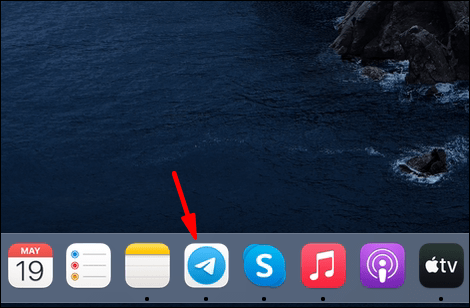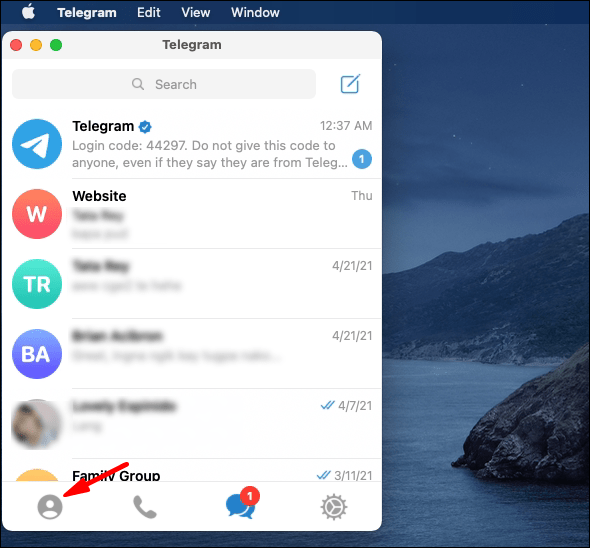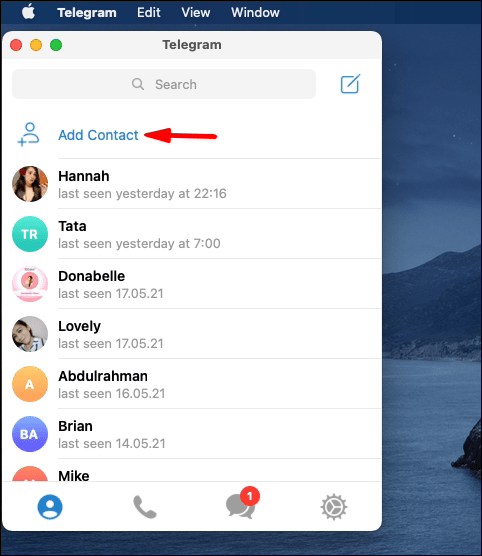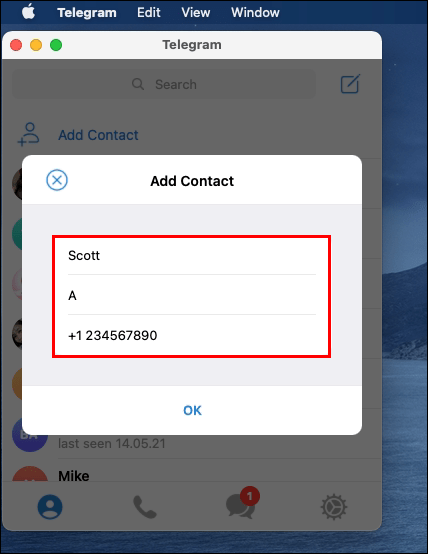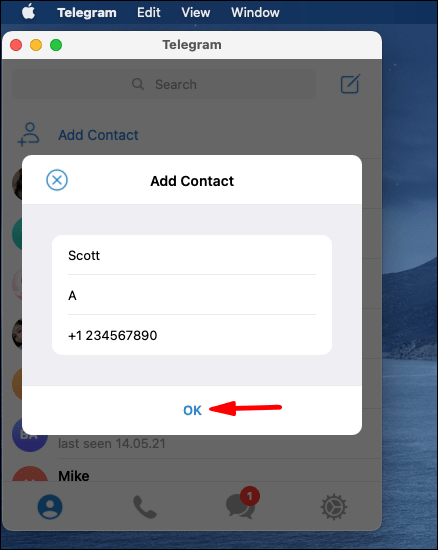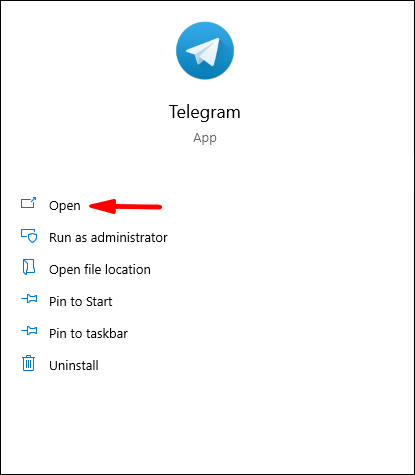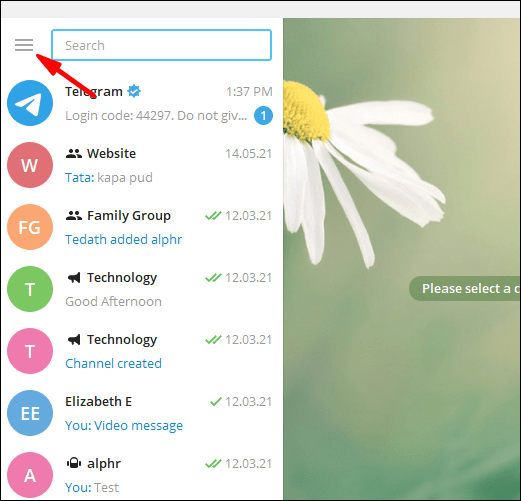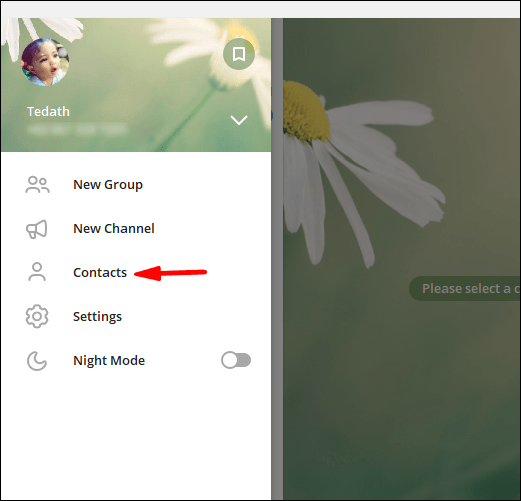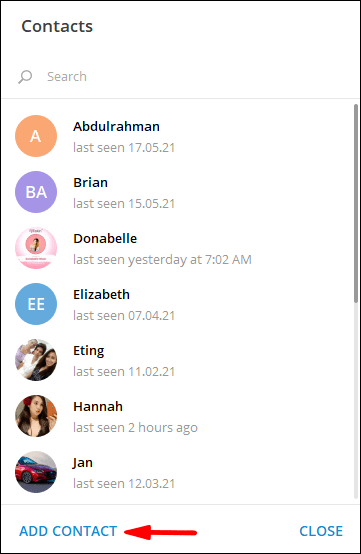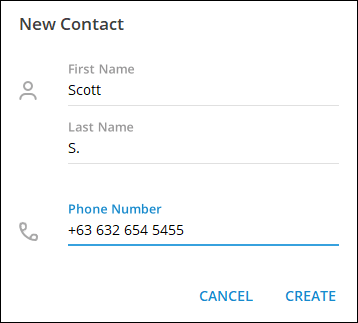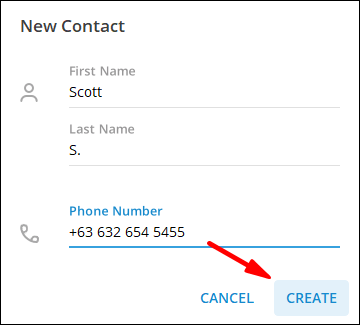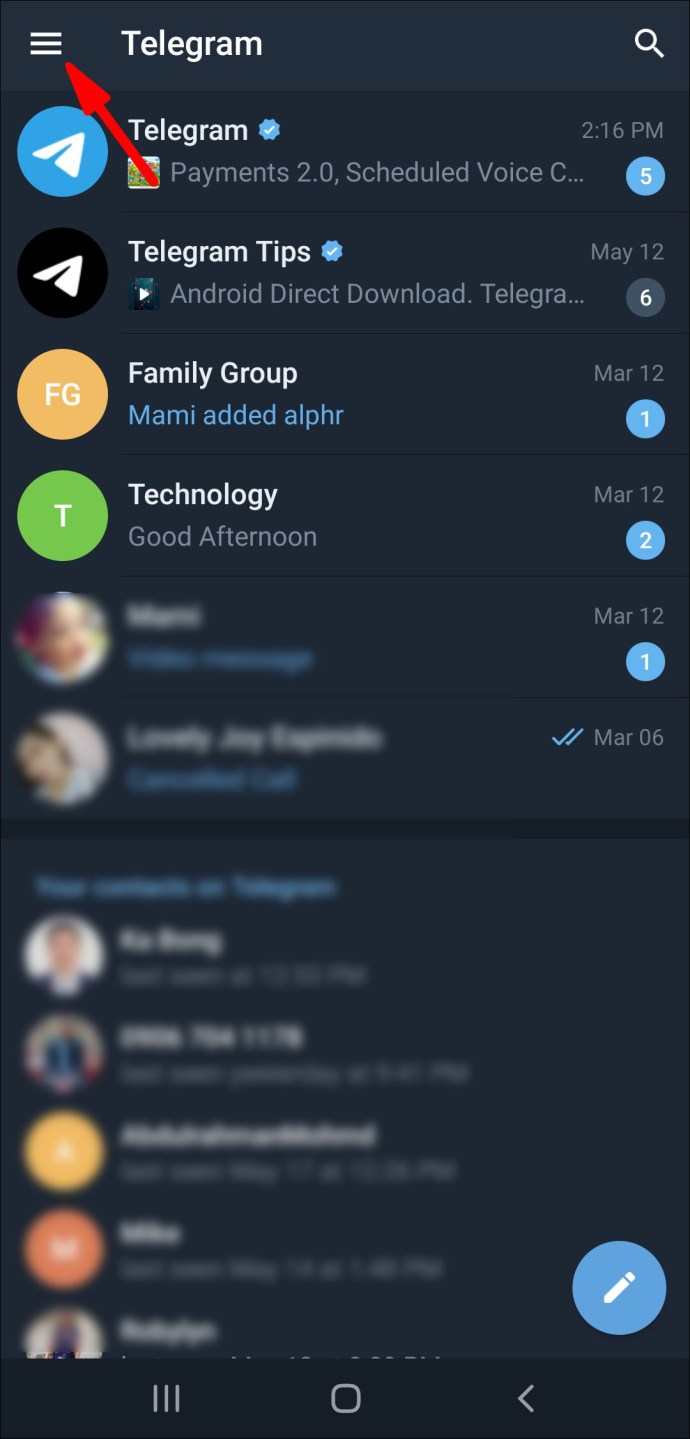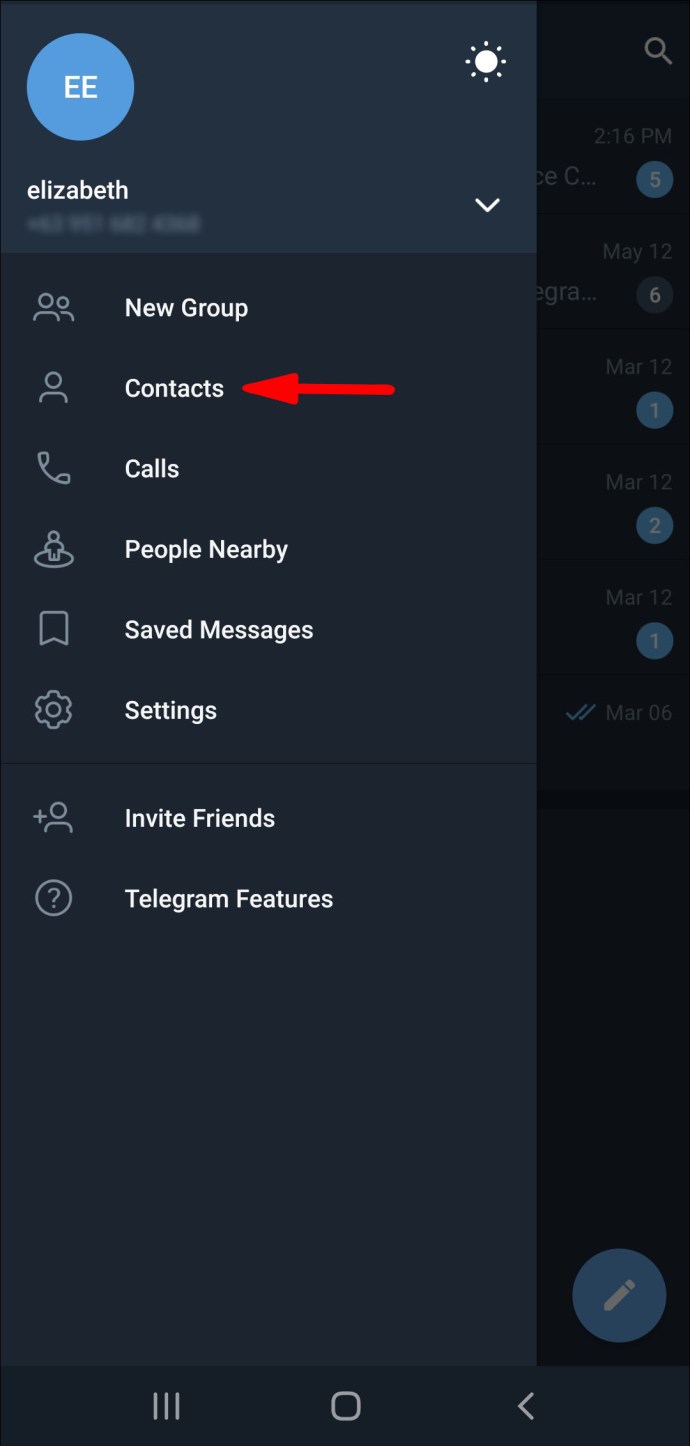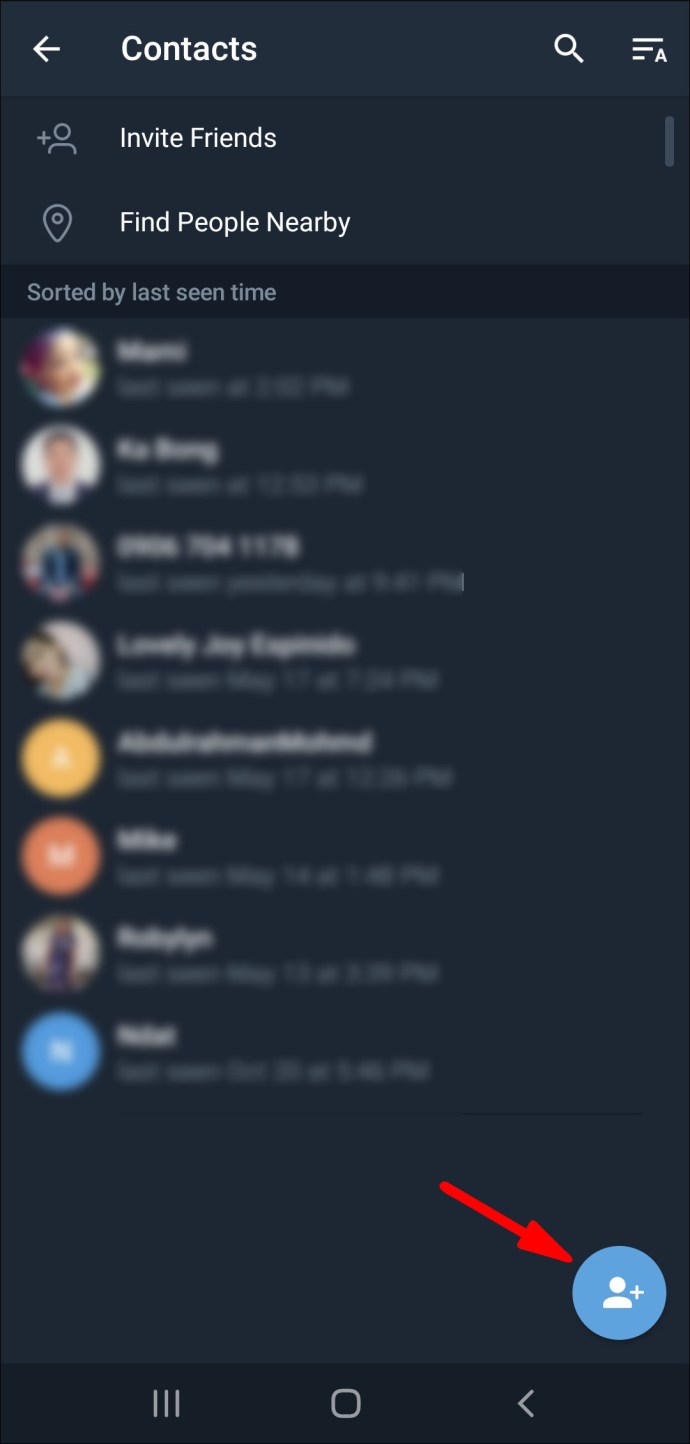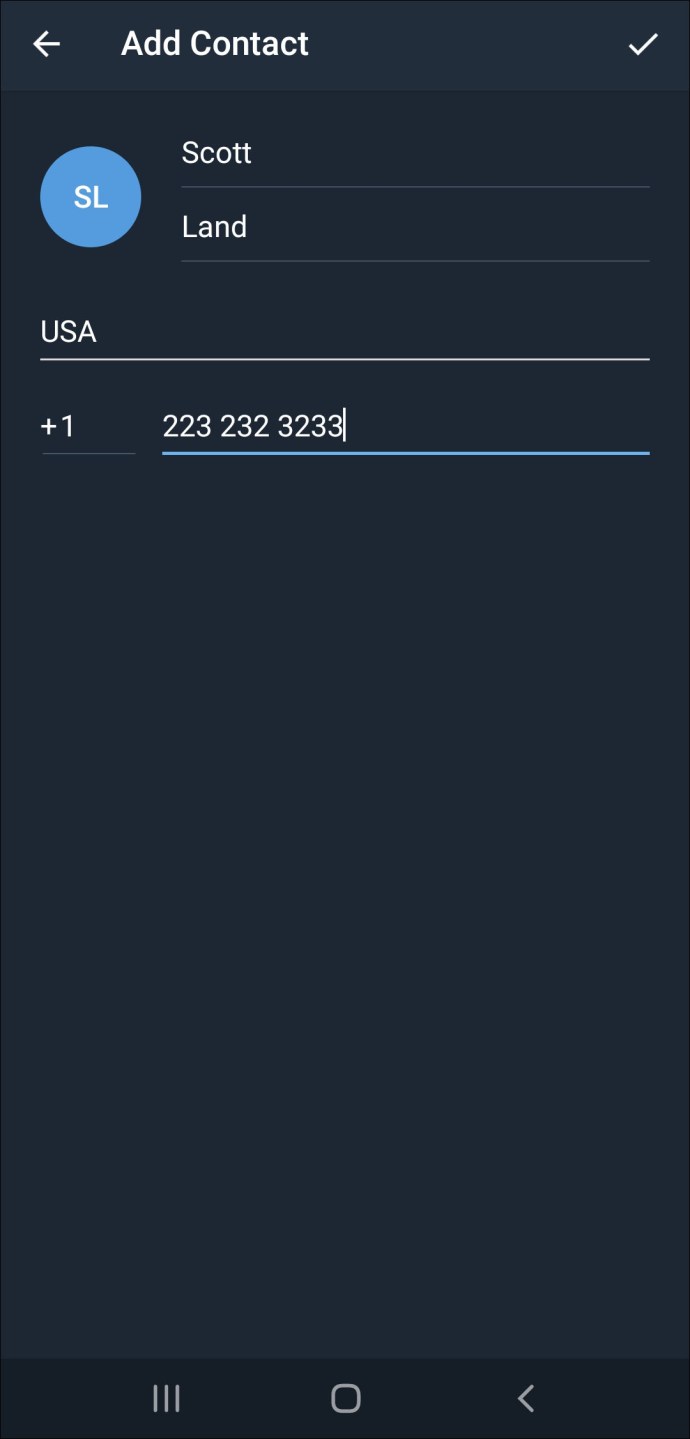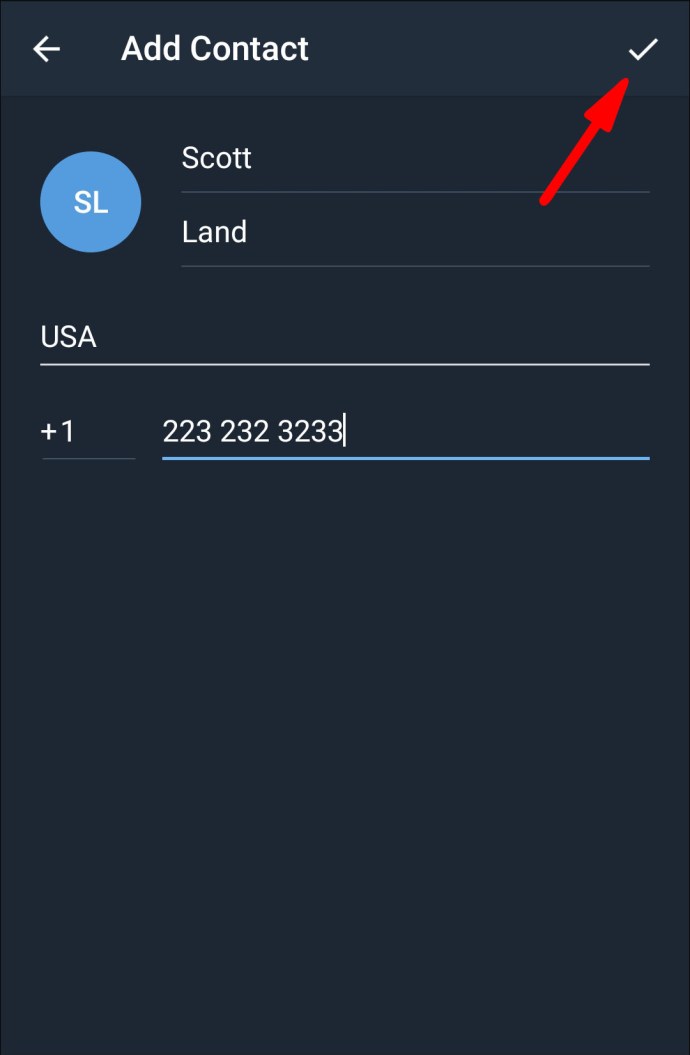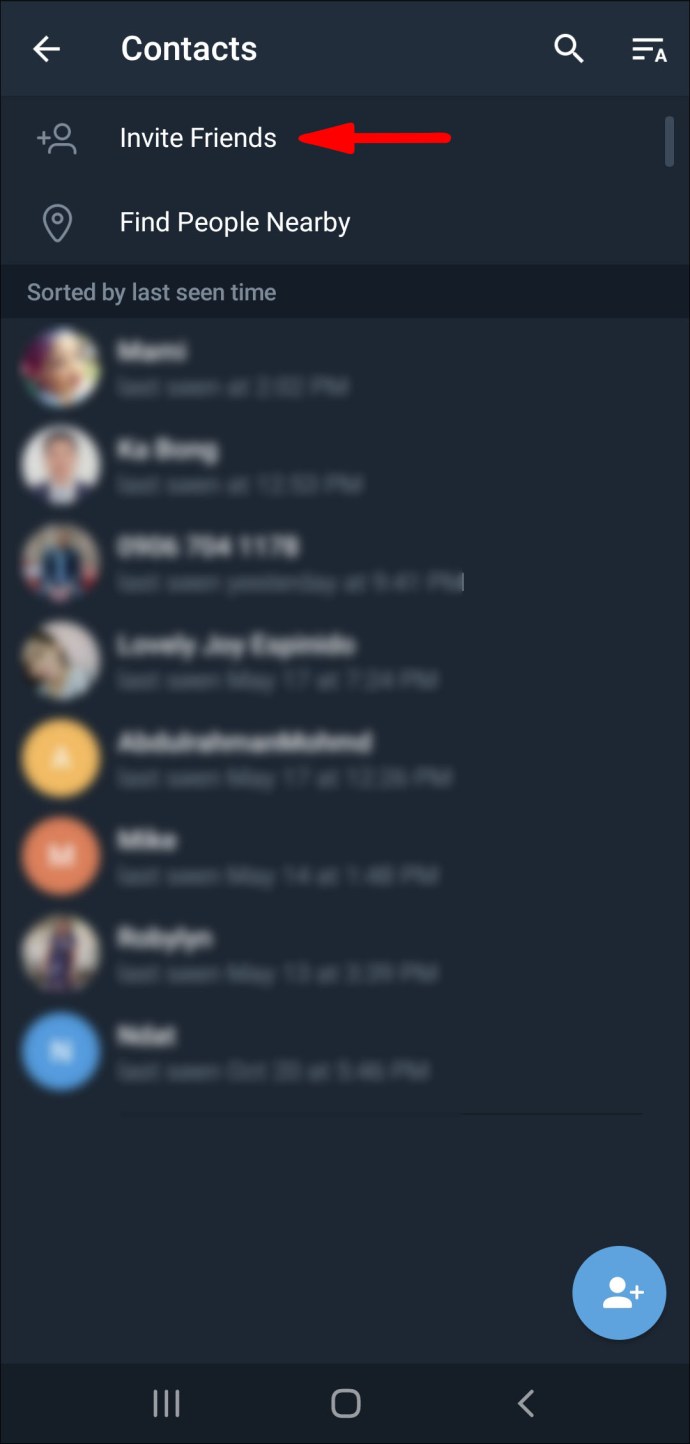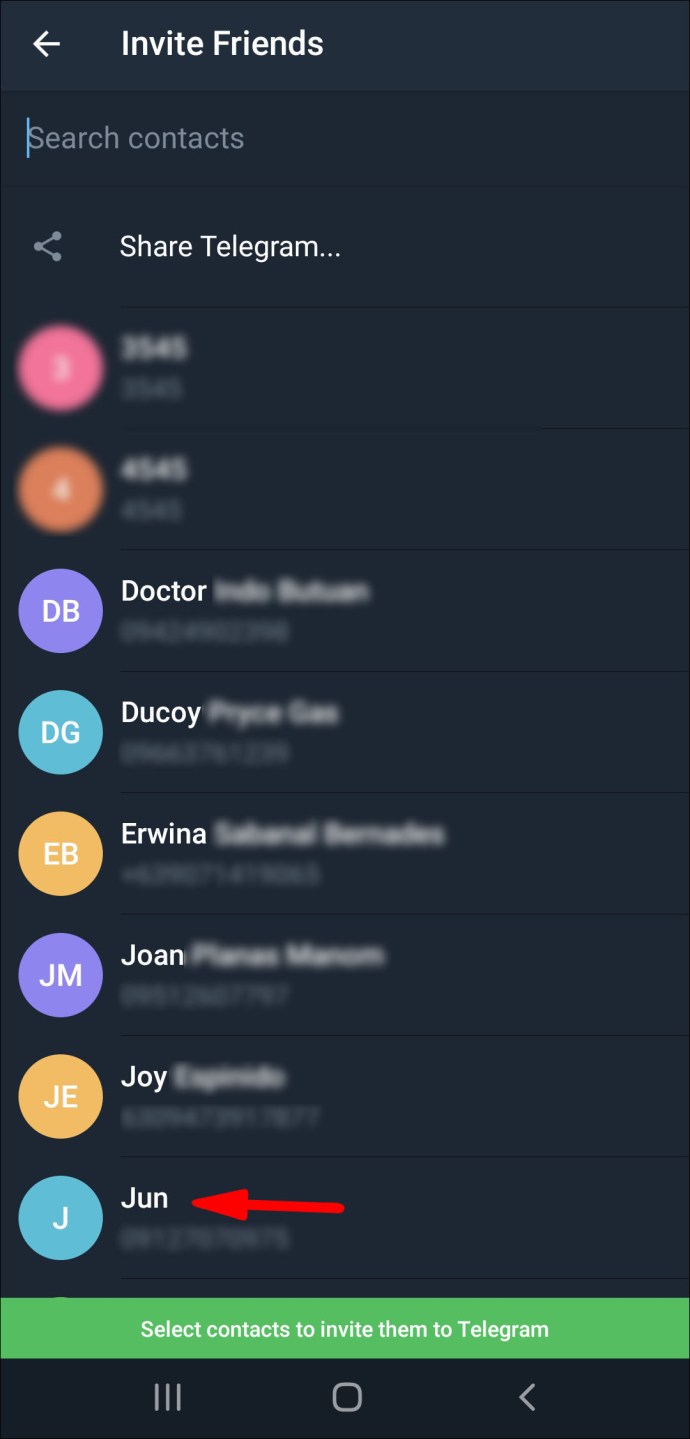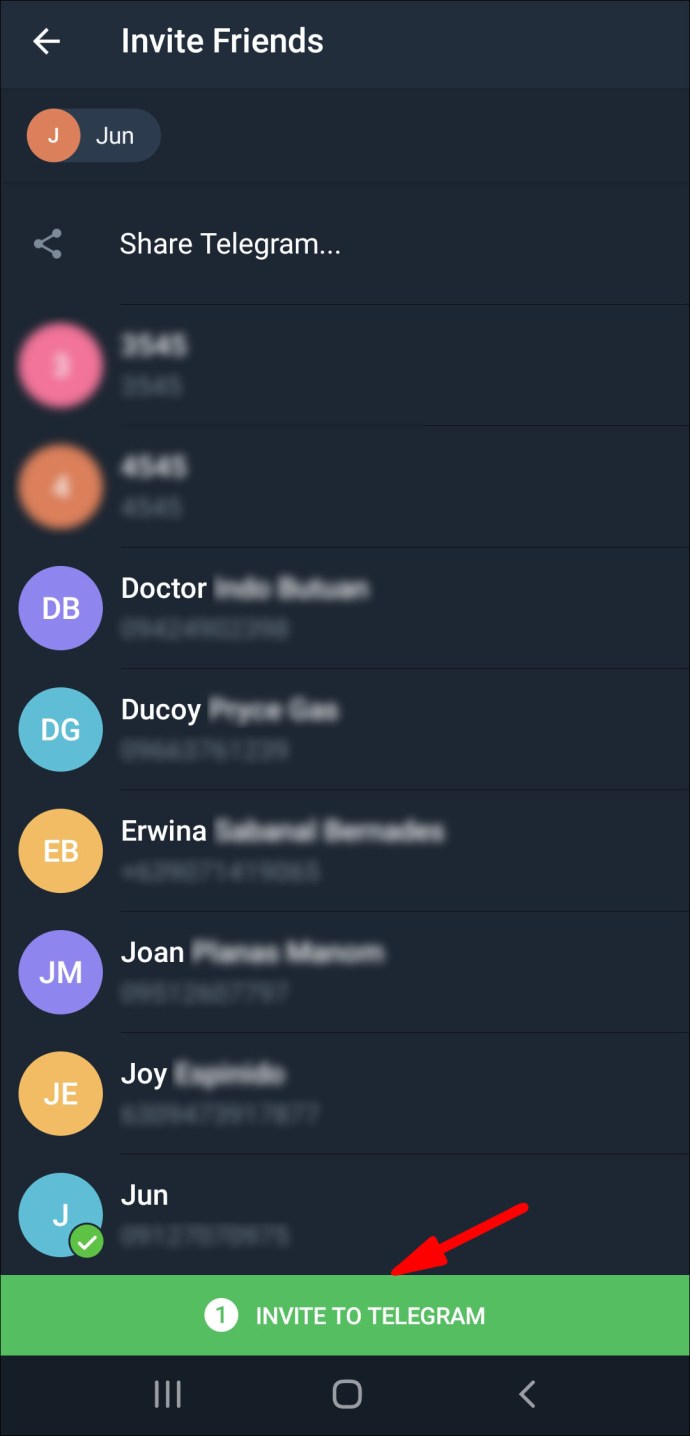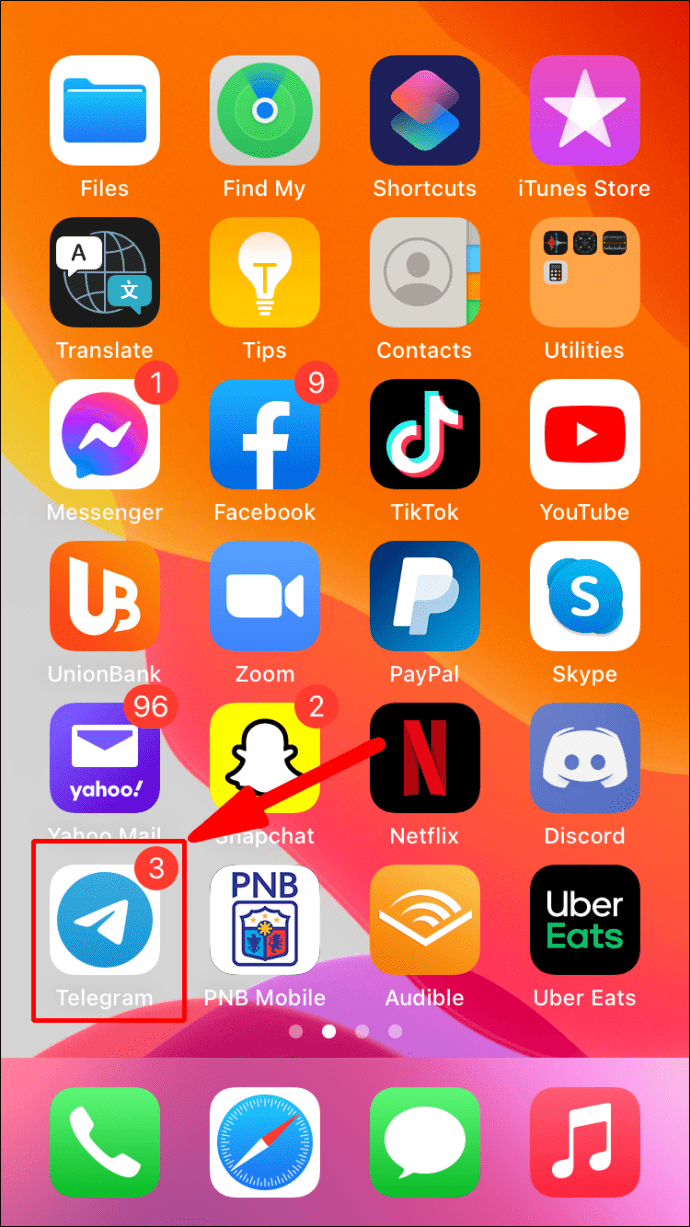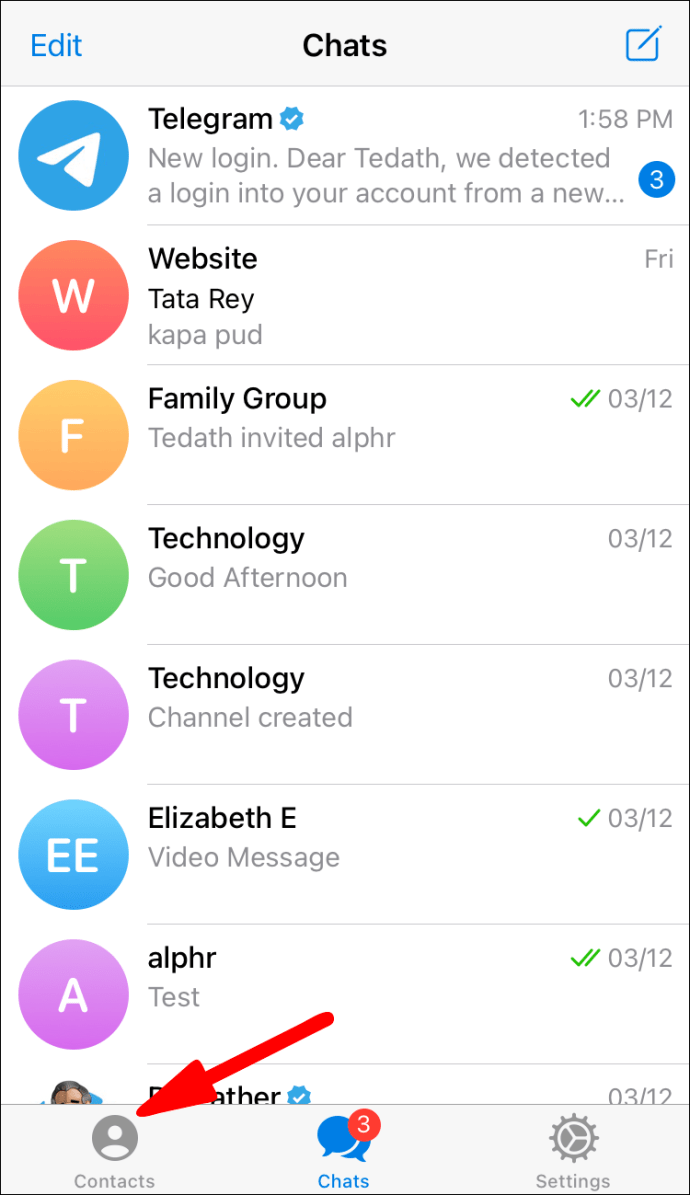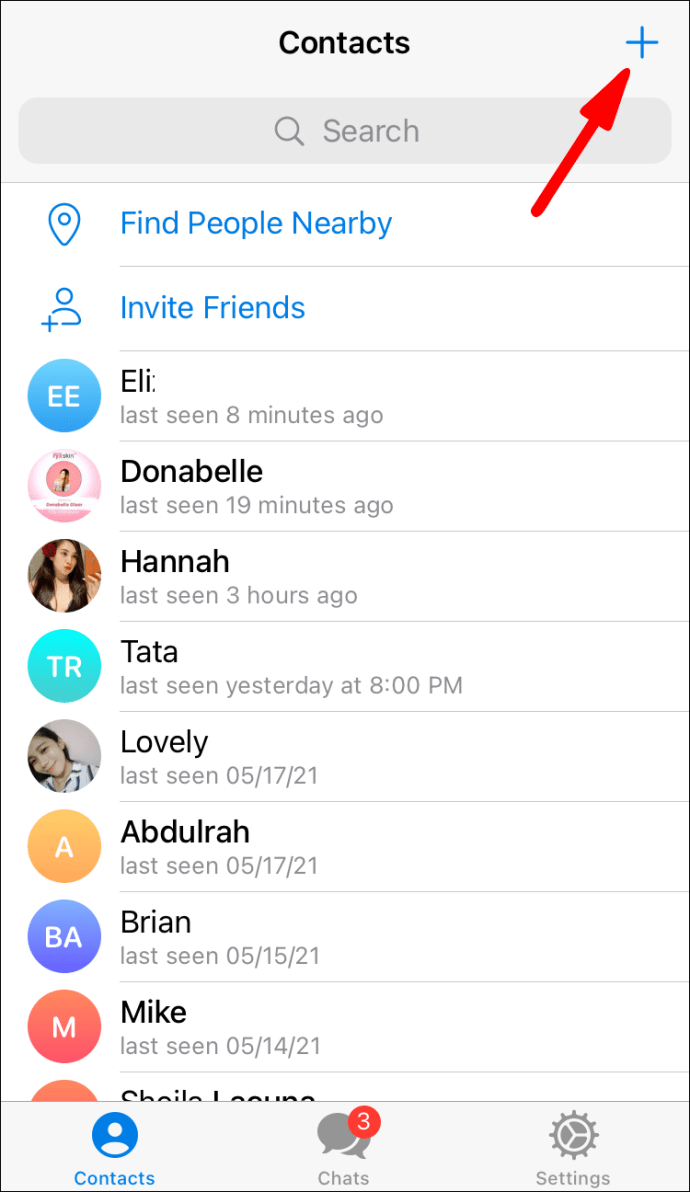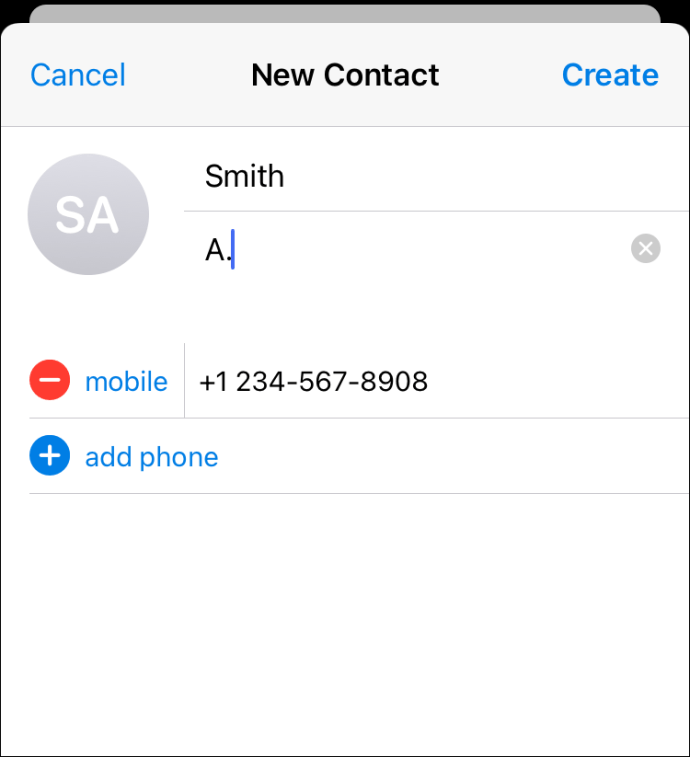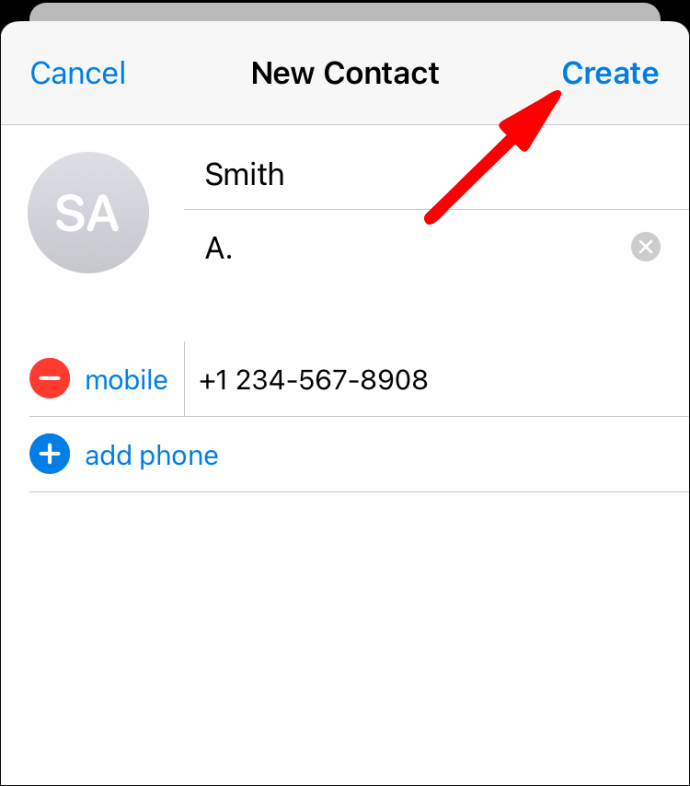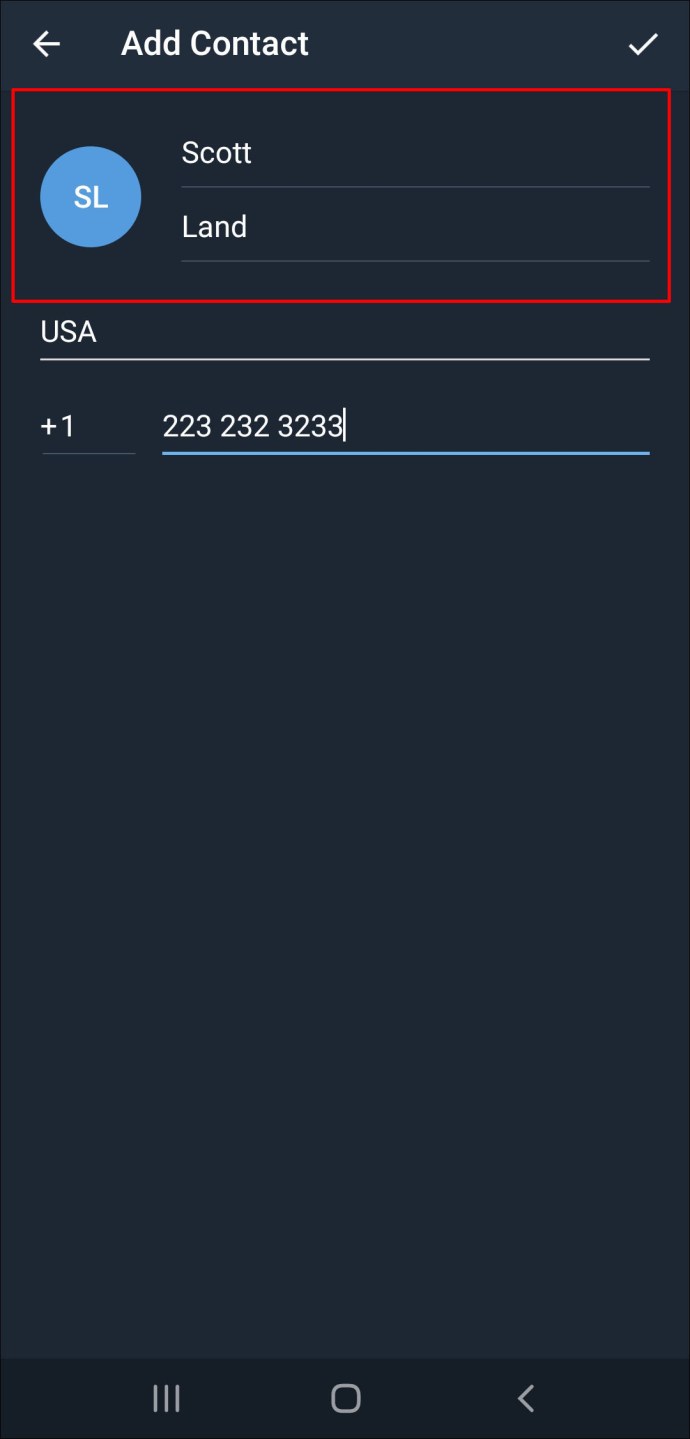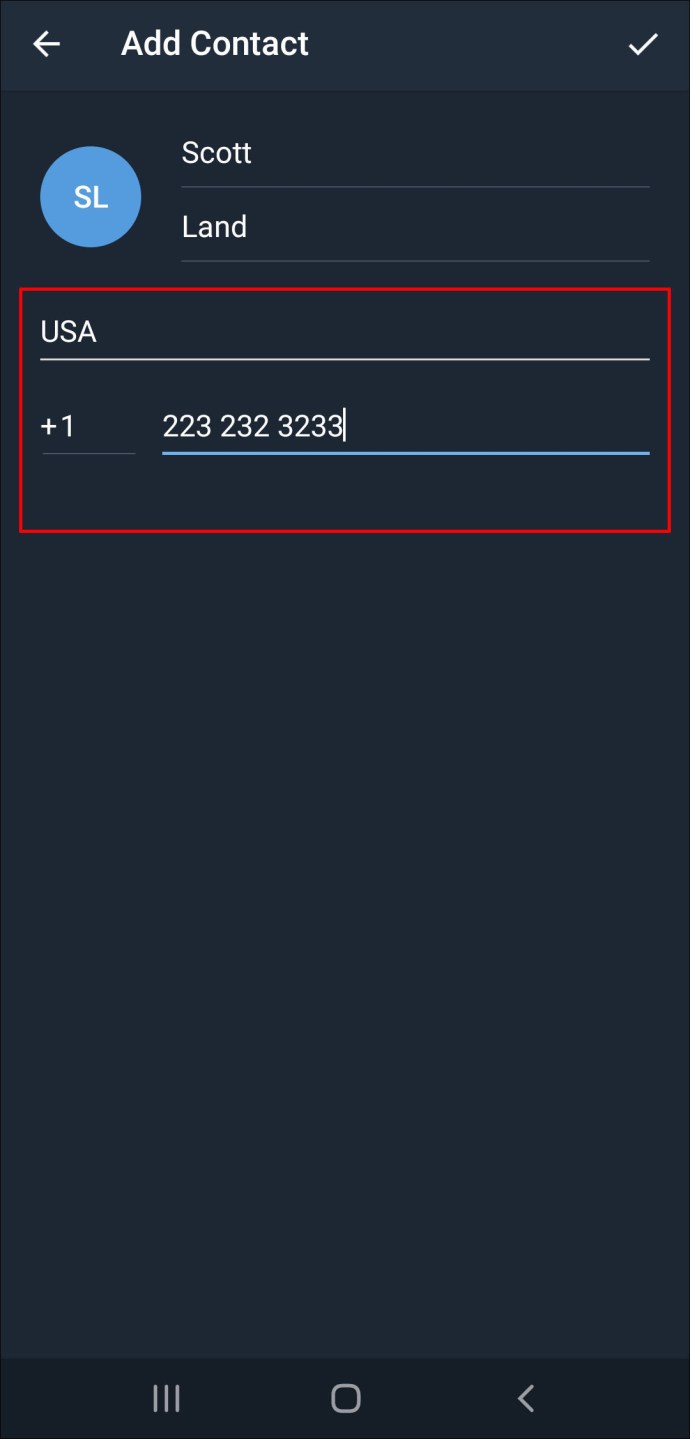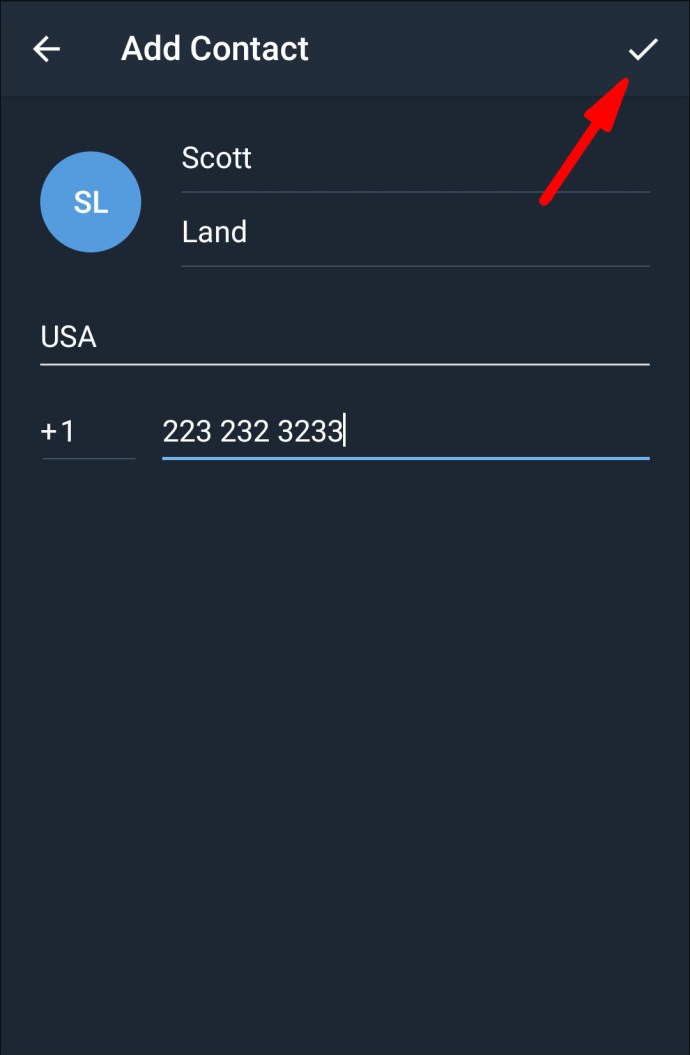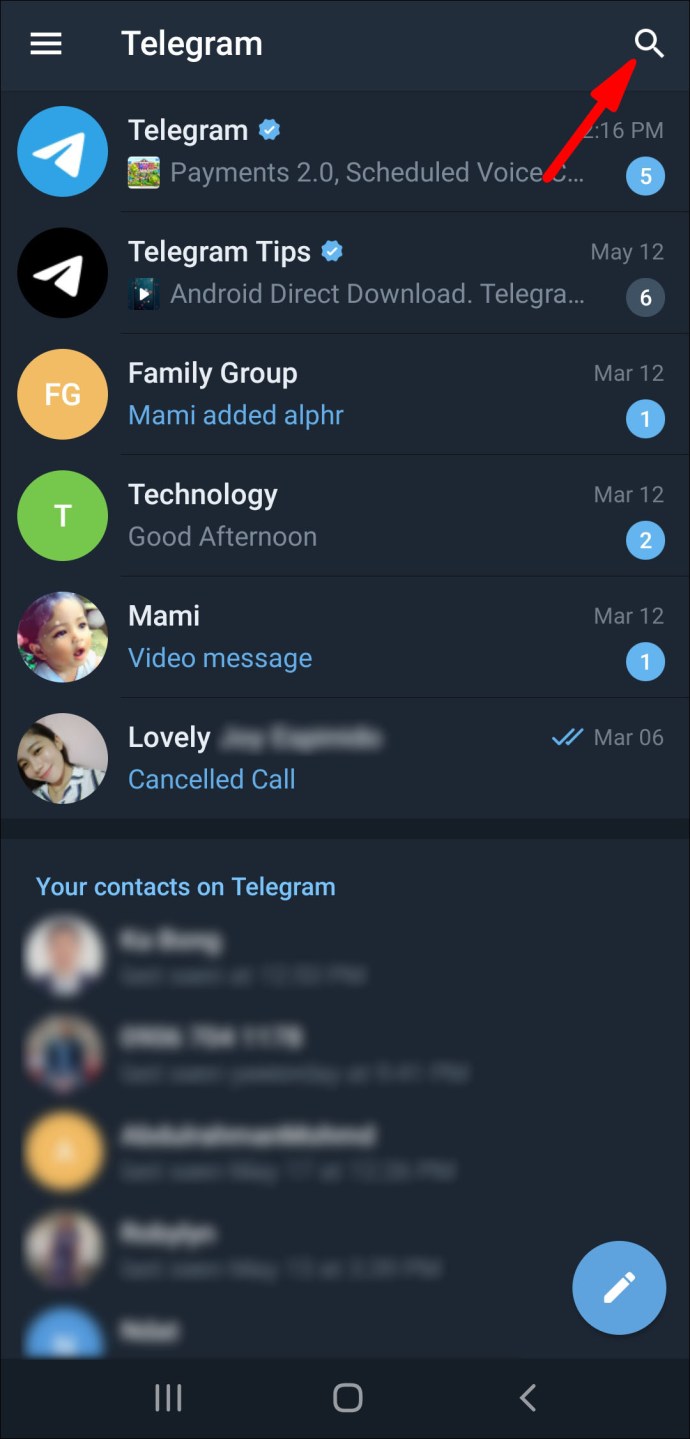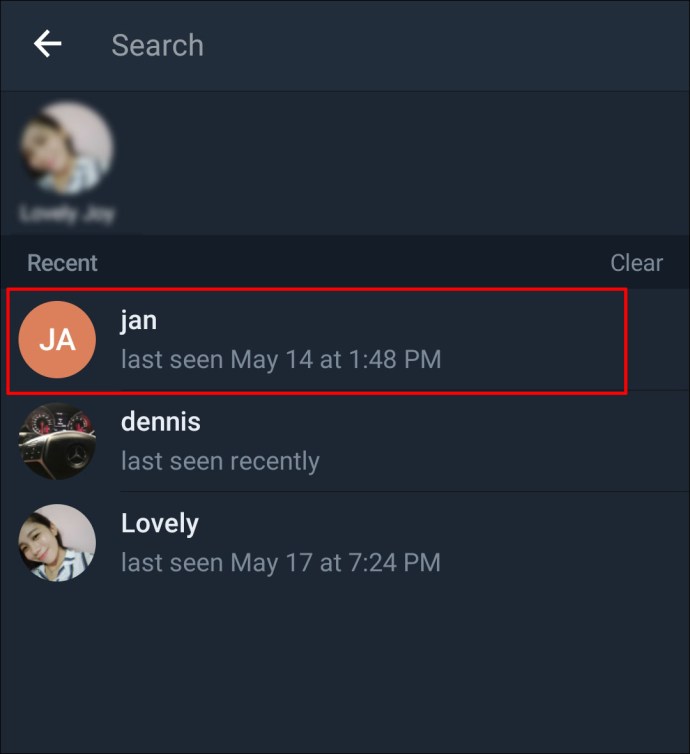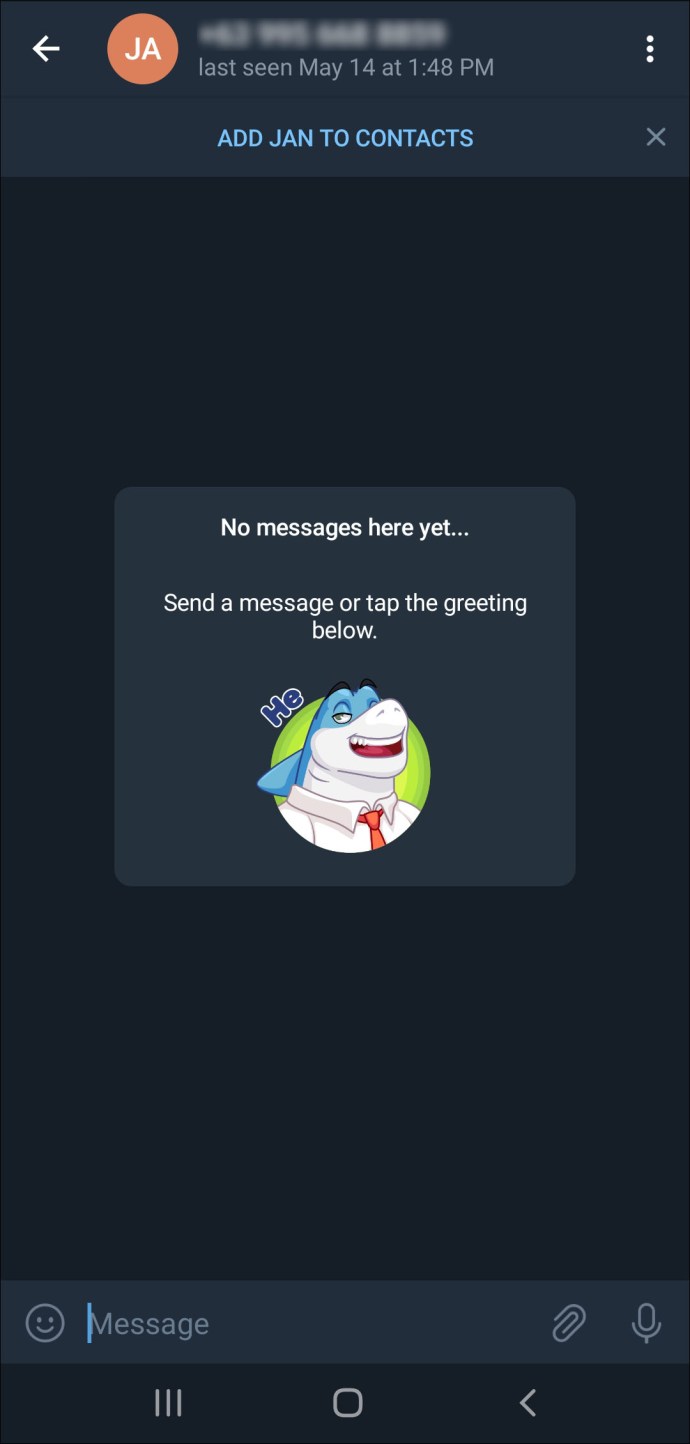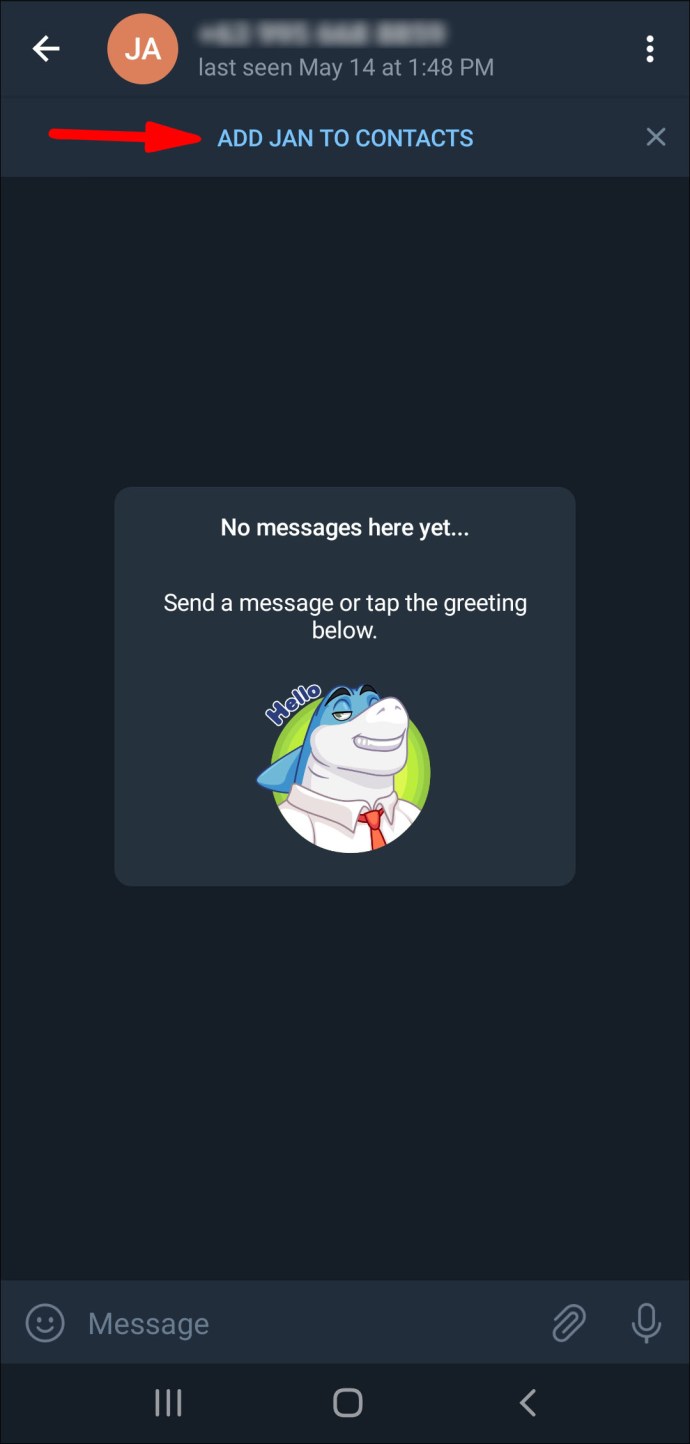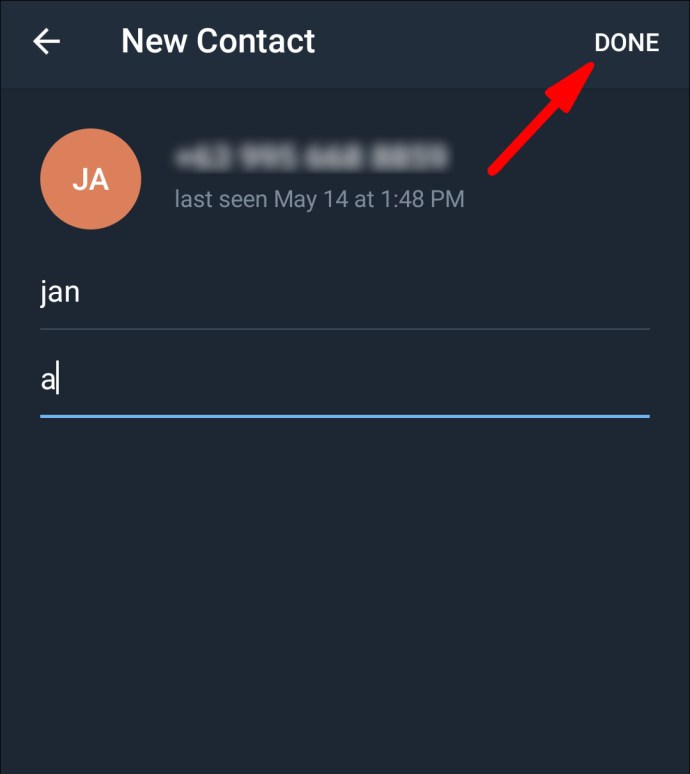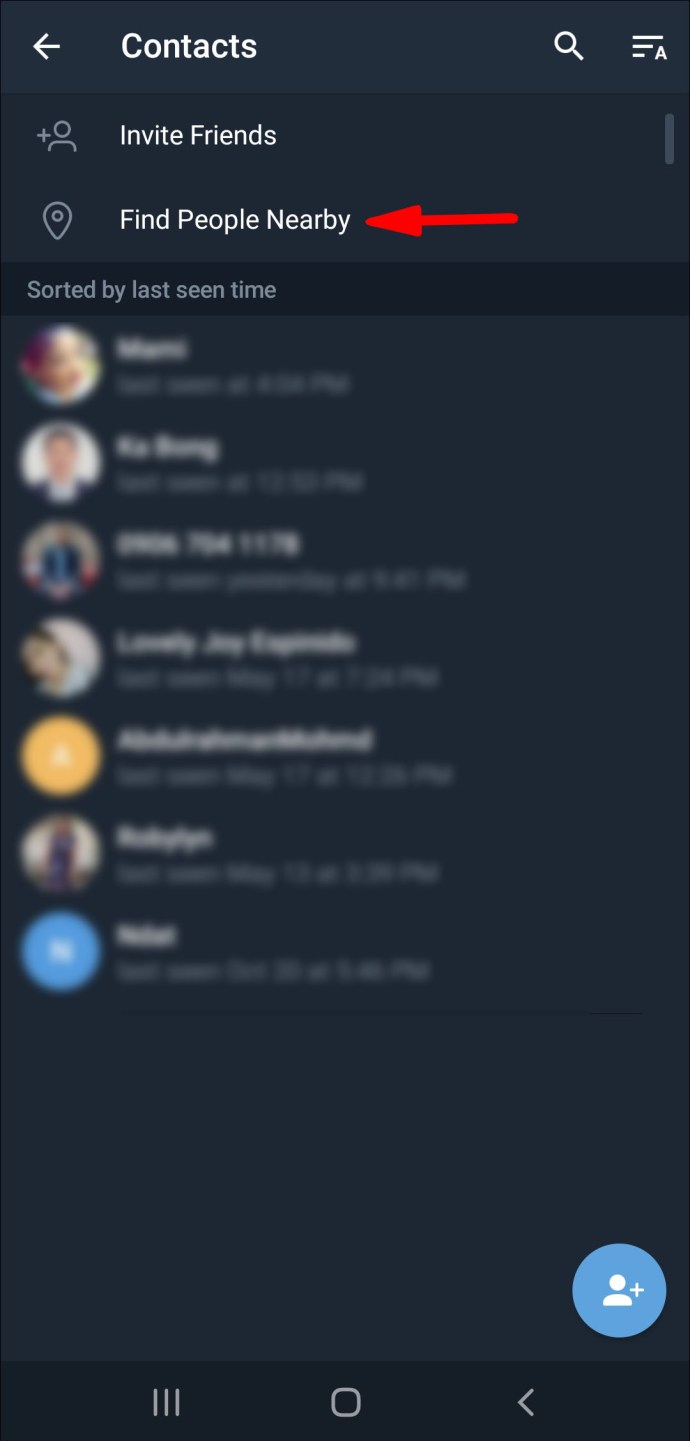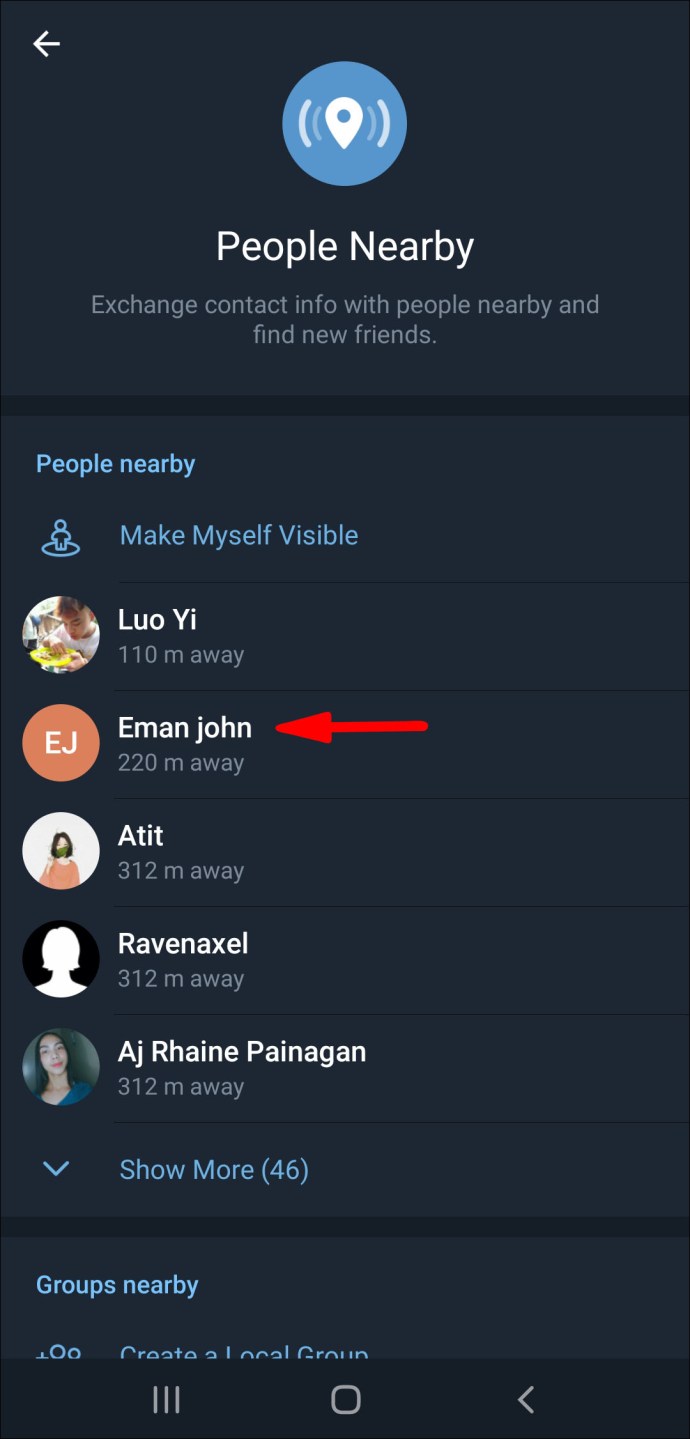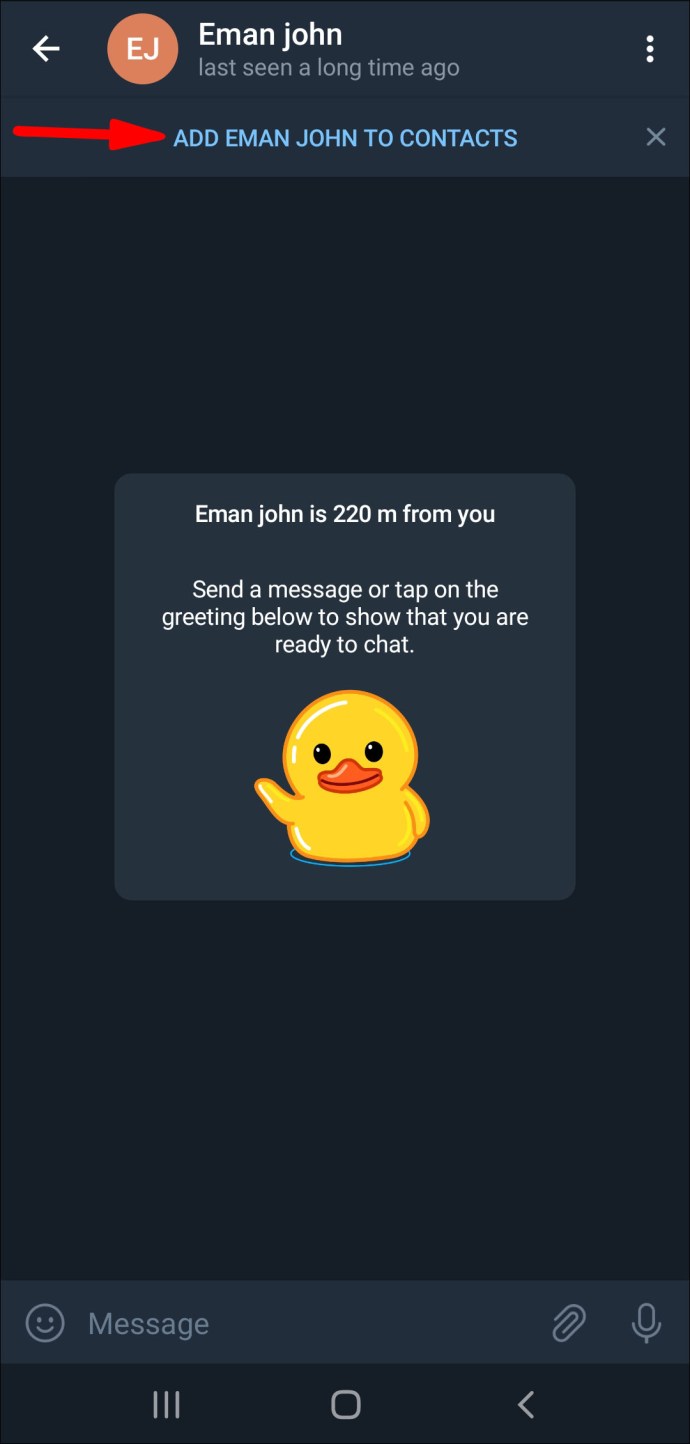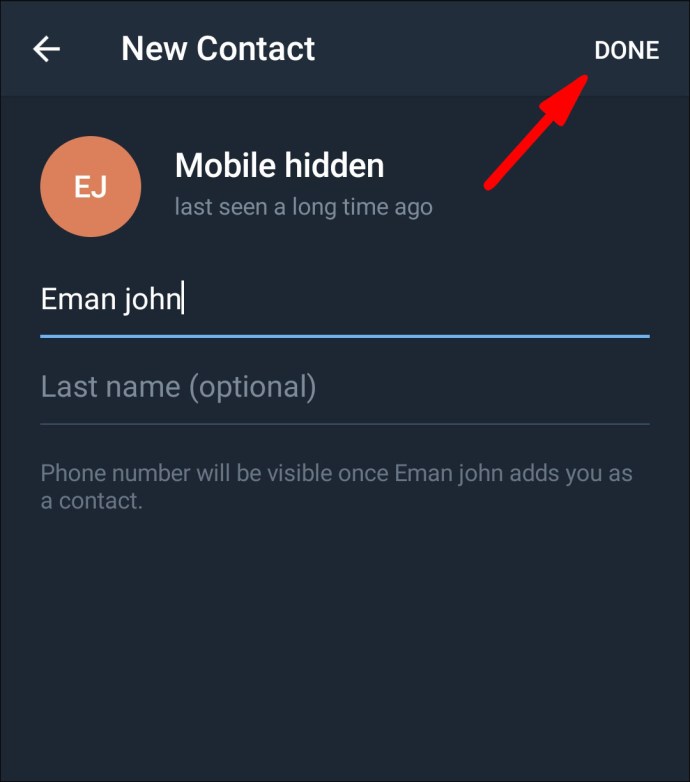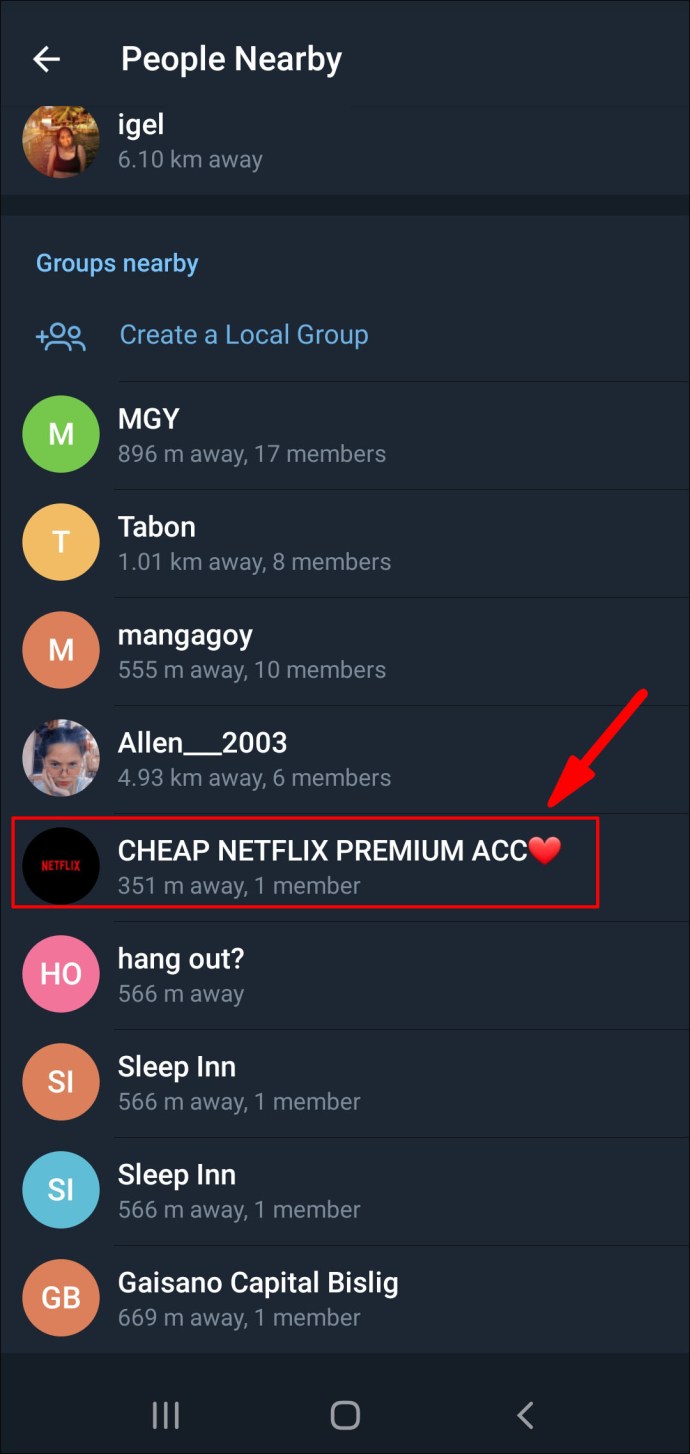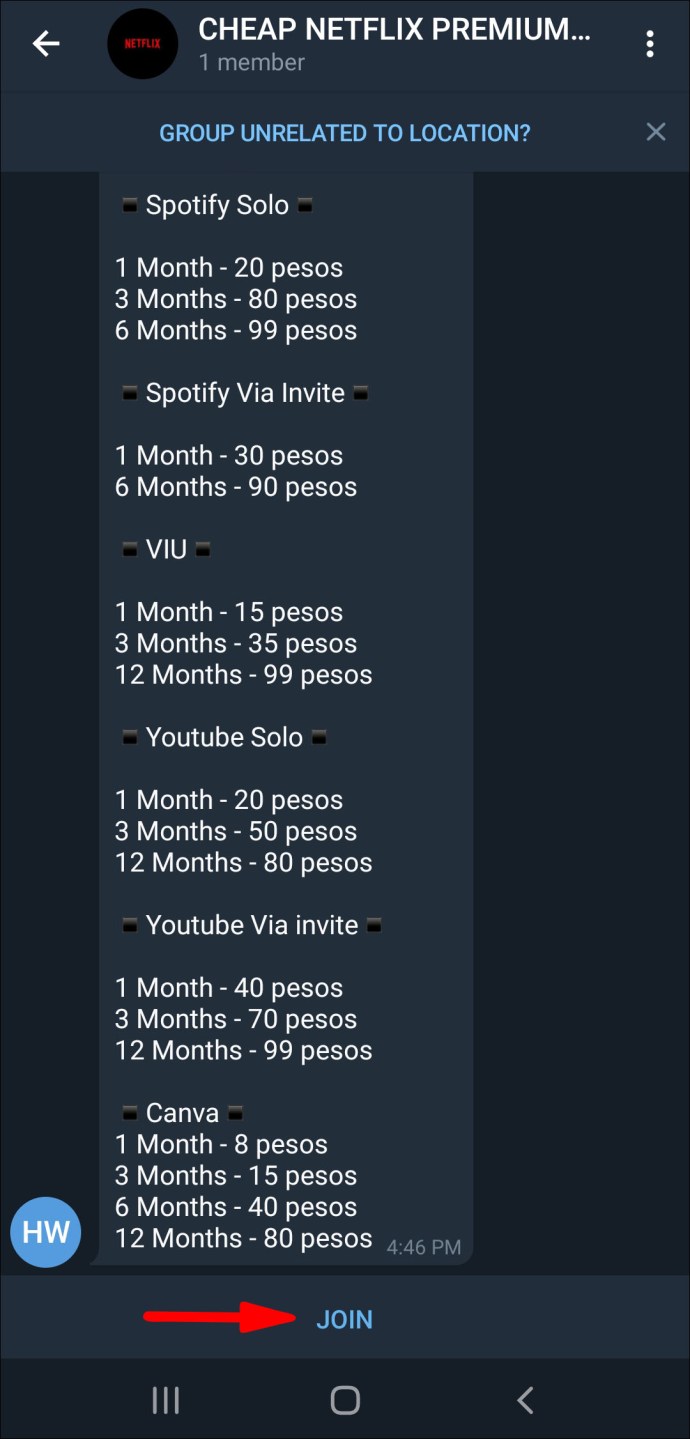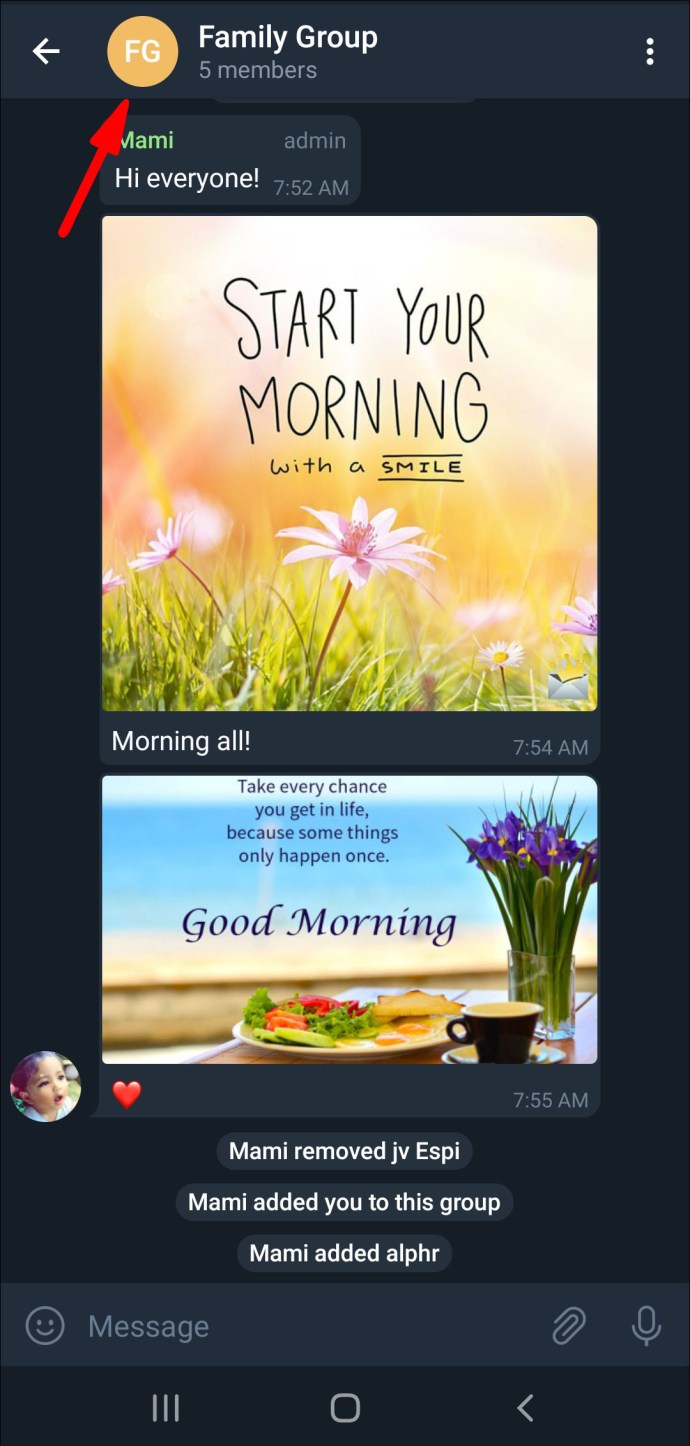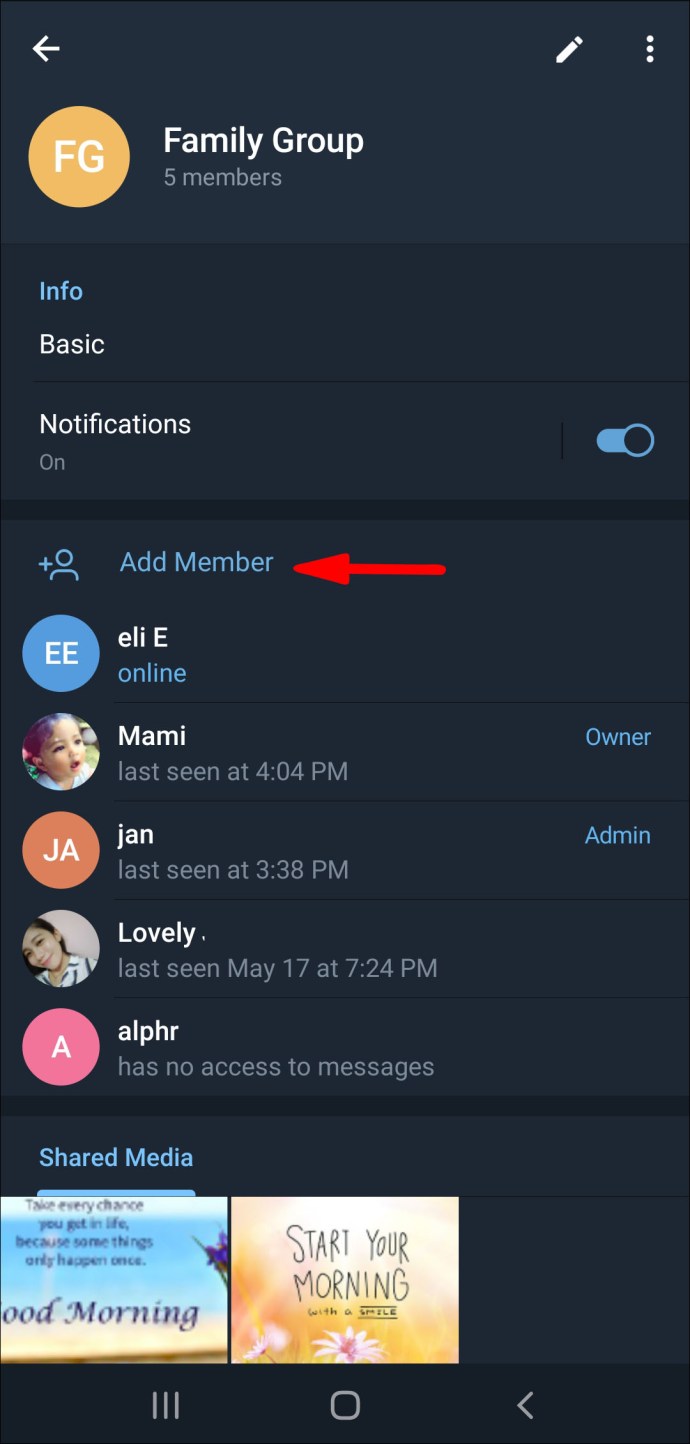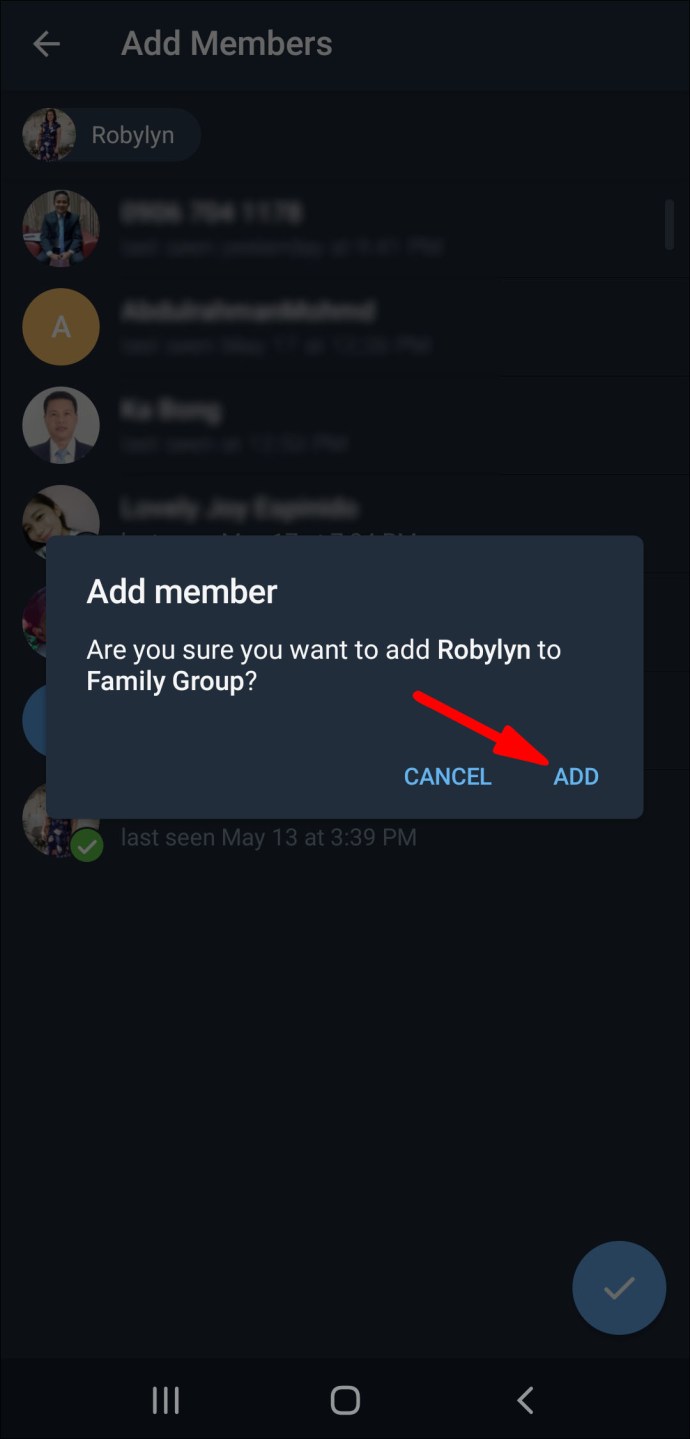So fügen Sie einen Kontakt im Telegramm hinzu
Es gibt verschiedene Methoden, mit denen Sie Kontakte zu Telegram hinzufügen können, und jede Methode erfordert nur wenige einfache Schritte. Mit Telegram können Sie Kontakte zu bestehenden Konten hinzufügen und Personen aus der Kontaktliste Ihres Geräts einladen, sich Telegram anzuschließen. Da Telegram eine Cloud-basierte App ist, können Sie Kontakte von jedem gewünschten Gerät hinzufügen.

In diesem Handbuch zeigen wir Ihnen die verschiedenen Möglichkeiten, wie Sie Kontakte zu Telegram auf verschiedenen Geräten hinzufügen können. Wir werden auch einige häufig gestellte Fragen zu dieser App beantworten.
Wie füge ich Kontakte zu Telegrammen hinzu?
Es gibt verschiedene Möglichkeiten, Kontakte zu Telegram hinzuzufügen. Denken Sie daran, dass die Person, die Sie hinzufügen möchten, sich bereits in Ihrer Kontaktliste auf Ihrem Gerät befindet und bereits über ein Konto verfügt, diese automatisch in Ihre Telegram-Kontaktliste importiert wird, wenn Sie Ihr Konto zum ersten Mal erstellen.
Wenn Sie mit jemandem in Ihrer Kontaktliste chatten möchten, gehen Sie einfach zu "Kontakte", suchen Sie die Person, mit der Sie sprechen möchten, und tippen Sie auf ihren Namen. Dadurch wird ein neuer Chat geöffnet.
Wenn Sie sich jedoch fragen, wie Sie Kontakte zu Telegram hinzufügen können, die sich nicht in Ihrer Kontaktliste befinden, aber ihre Telefonnummer haben, zeigen wir Ihnen, wie Sie dies auf verschiedenen Geräten tun können.
Mac
Um Kontakte zu Telegram auf Ihrem Mac hinzuzufügen, gehen Sie wie folgt vor:
- Öffnen Sie die Desktop-App auf Ihrem Mac.
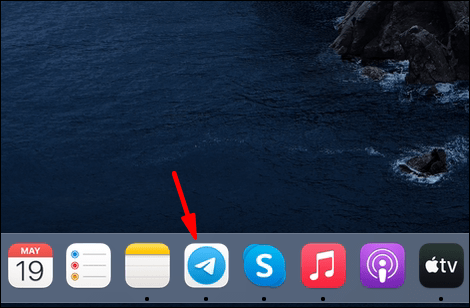
- Klicken Sie auf das Personensymbol in der unteren linken Ecke Ihres Bildschirms.
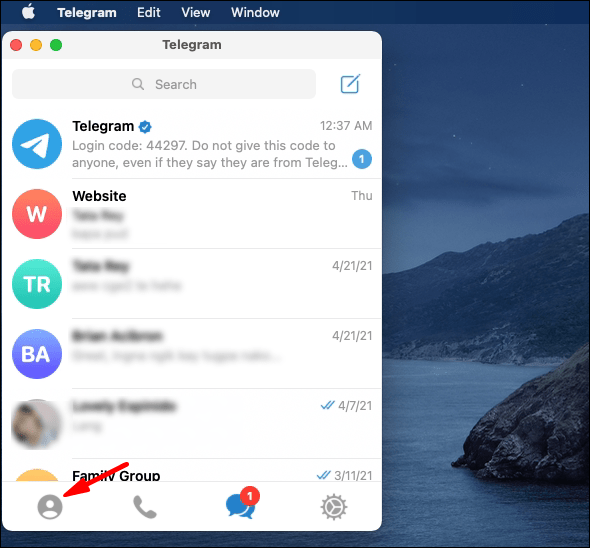
- Gehen Sie zu „Kontakt hinzufügen“.
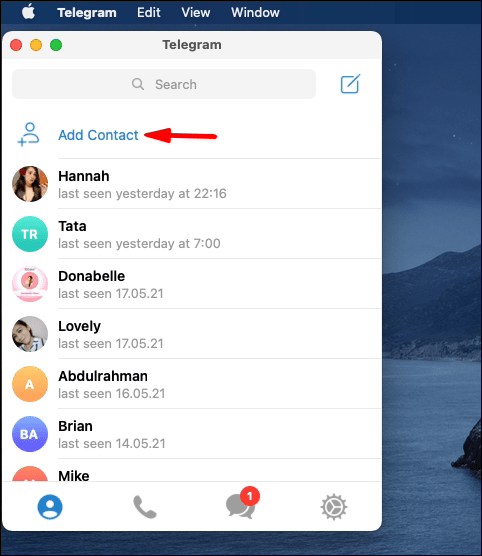
- Geben Sie den Namen und die Telefonnummer der Person ein, die Sie hinzufügen möchten.
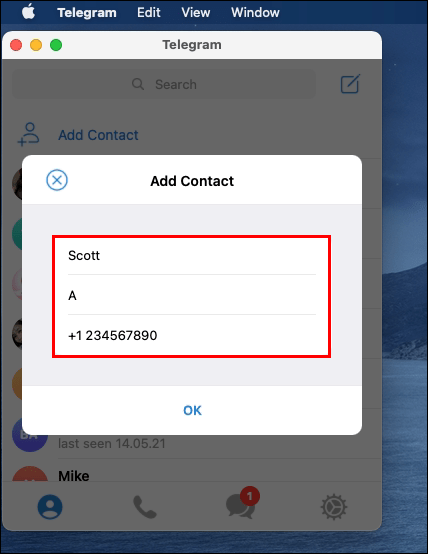
- Klicken Sie auf "Okay".
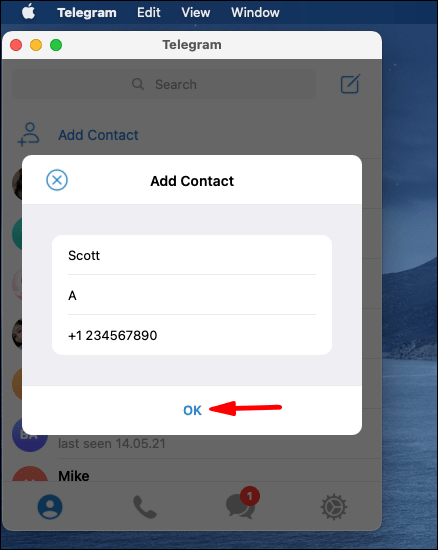
Das ist alles dazu. Jetzt wurde der Kontakt zu Ihrer Kontaktliste bei Telegram hinzugefügt. Jedes Mal, wenn Sie mit ihnen chatten möchten, klicken Sie einfach auf ihren Namen und ein neuer Chat wird angezeigt.
Windows 10
Führen Sie die folgenden Schritte aus, um Kontakte zur Telegram-Desktop-App auf Ihrem Windows 10 hinzuzufügen:
- Starten Sie Telegram auf Ihrem Desktop.
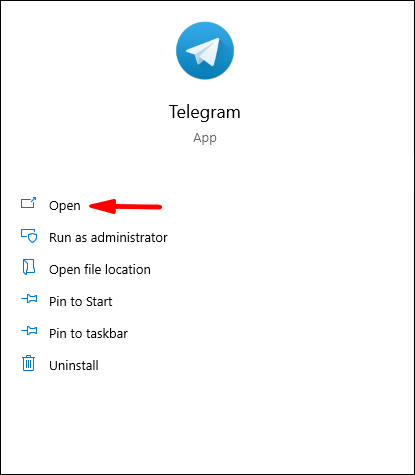
- Gehen Sie zu den drei horizontalen Linien in der oberen linken Ecke Ihres Bildschirms.
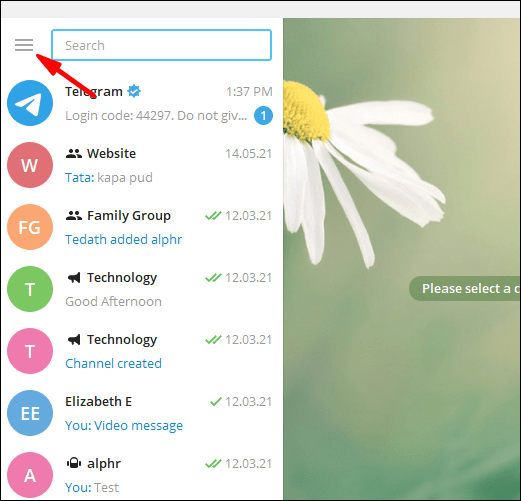
- Suchen Sie „Kontakte“ und klicken Sie darauf.
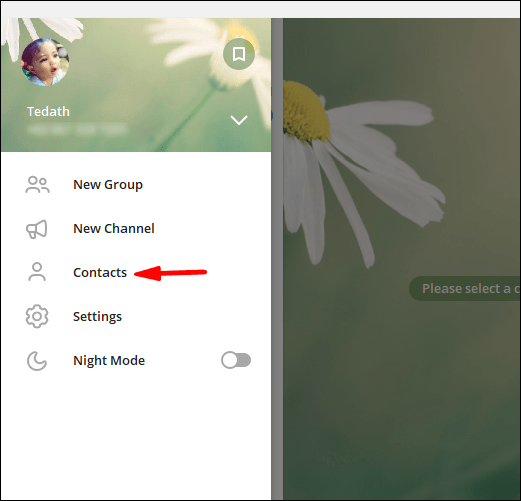
- Wählen Sie „Kontakt hinzufügen“.
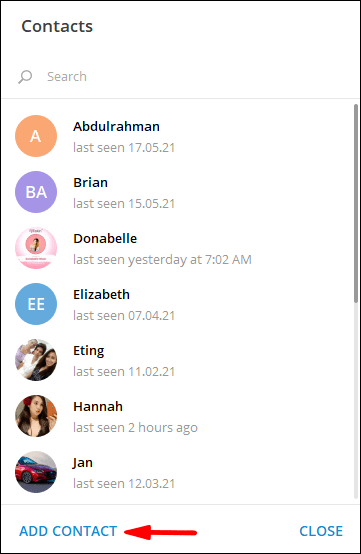
- Geben Sie in die leeren Felder den Namen und die Telefonnummer der Person ein, die Sie hinzufügen möchten.
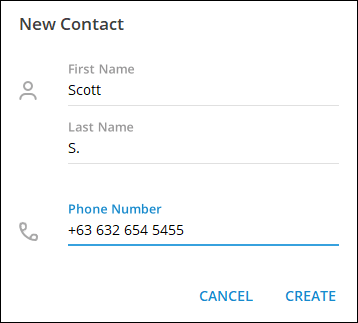
- Klicken Sie auf „Erstellen“.
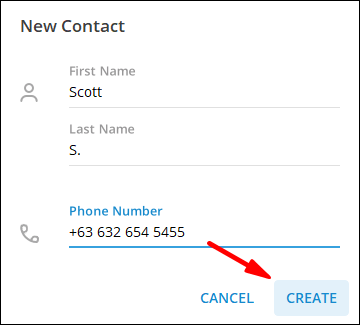
Android
Wenn Sie auf einem Android-Telefon Kontakte zu Telegram hinzufügen möchten, gehen Sie wie folgt vor:
- Starten Sie die App auf Ihrem Android.

- Tippen Sie auf die drei horizontalen Linien in der oberen linken Ecke Ihres Bildschirms.
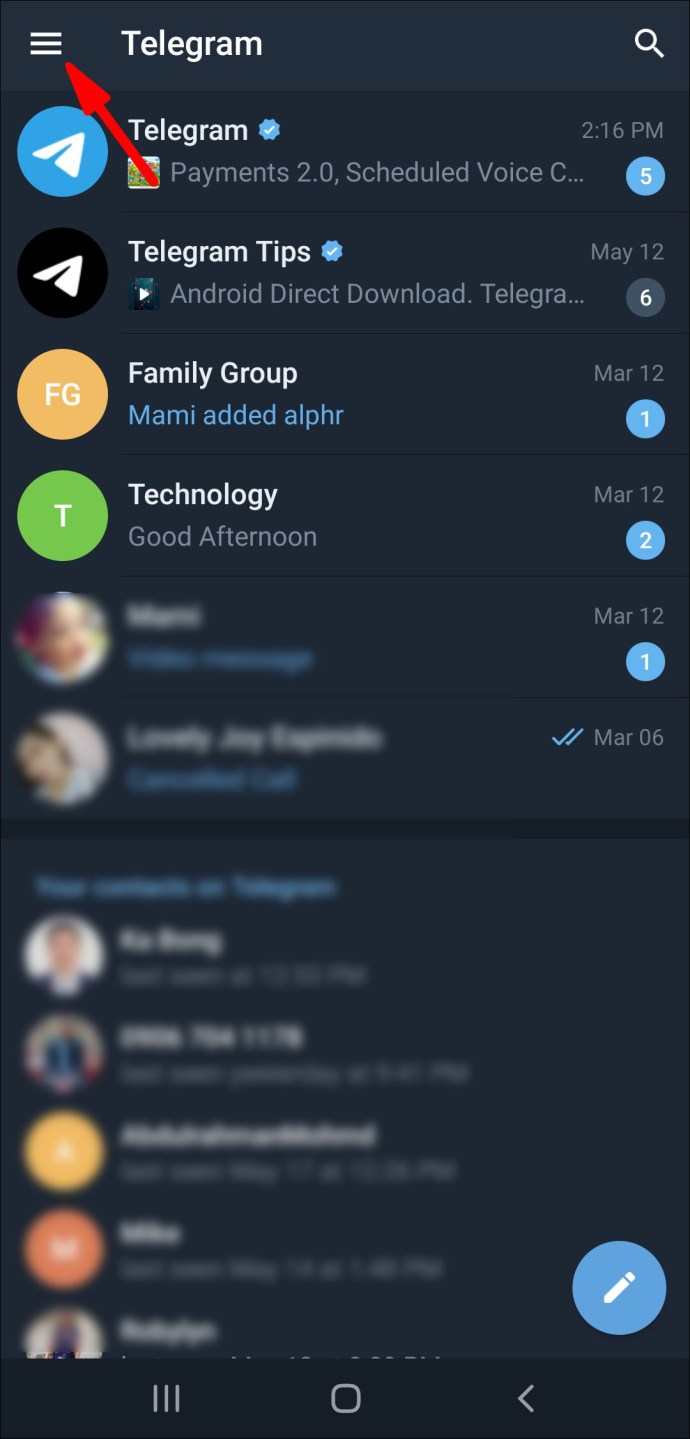
- Suchen Sie im Menü nach "Kontakte".
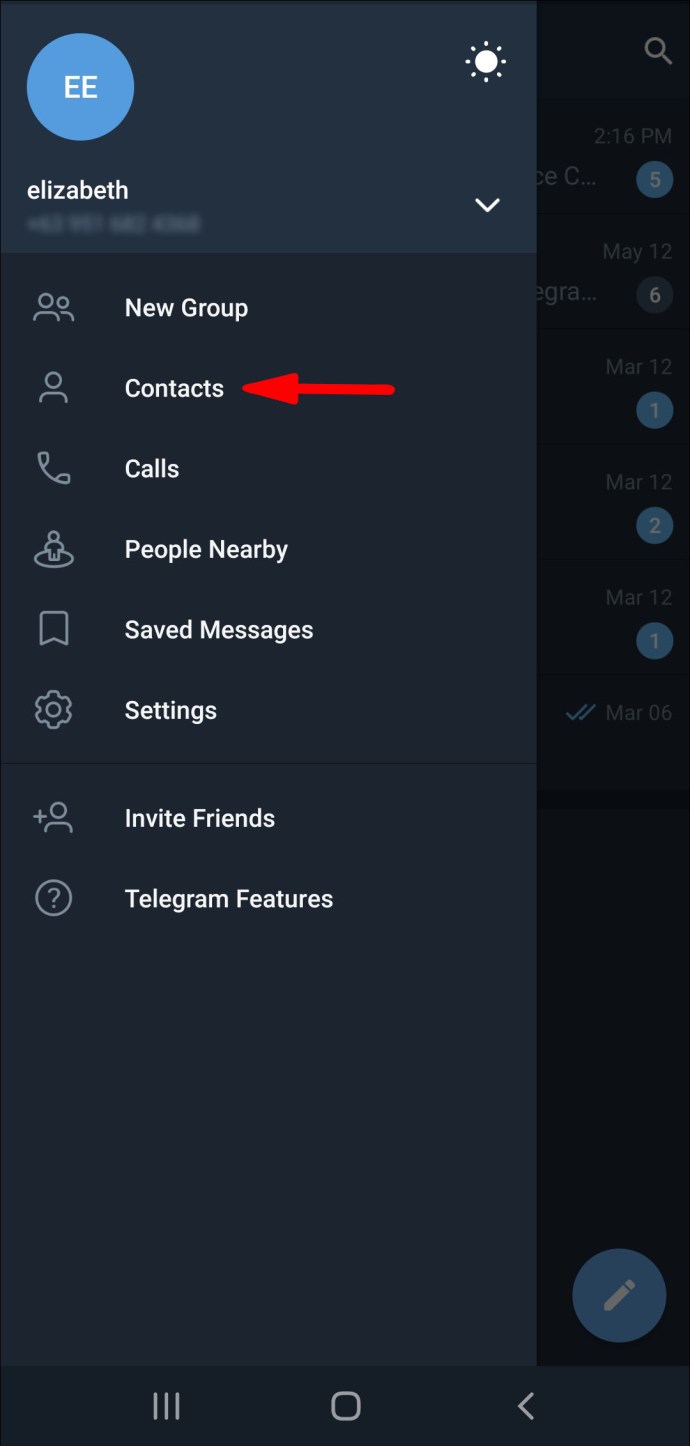
- Tippen Sie auf „+“, wenn das neue Fenster erscheint.
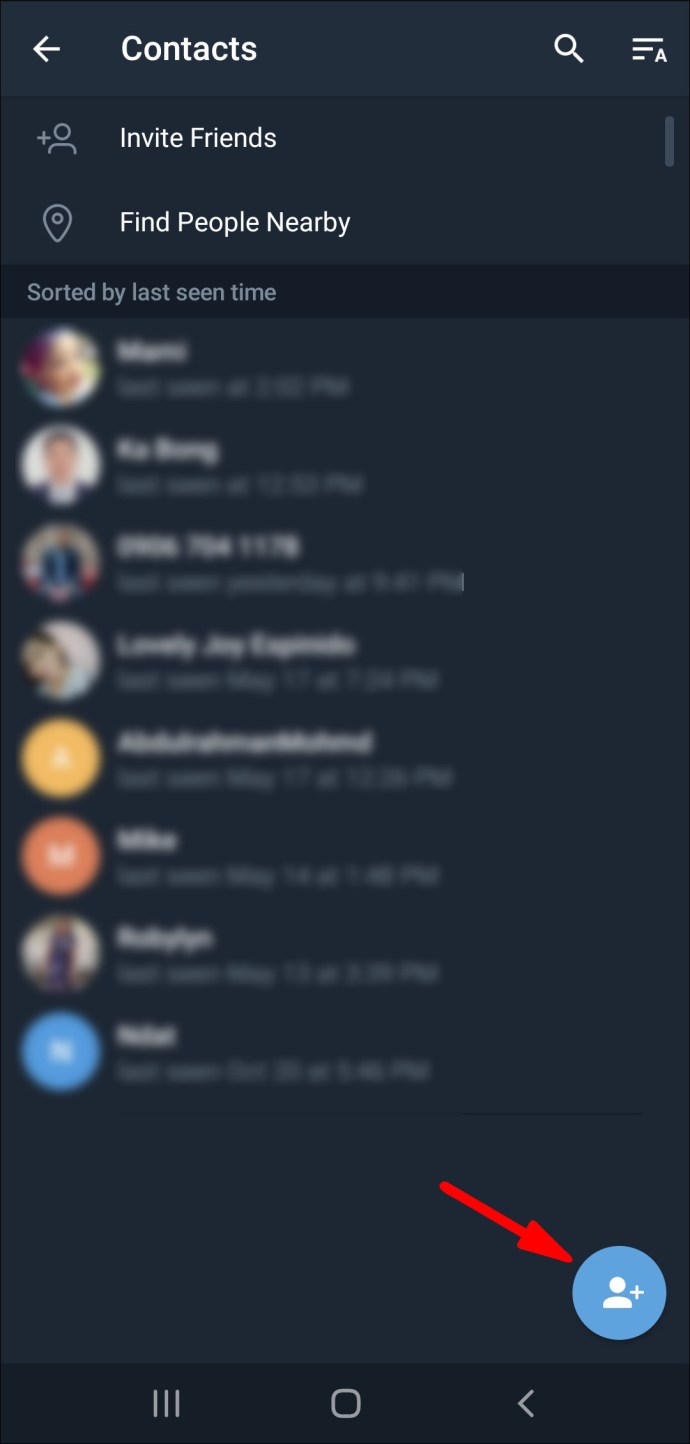
- Schreiben Sie den Namen und die Telefonnummer Ihres neuen Kontakts.
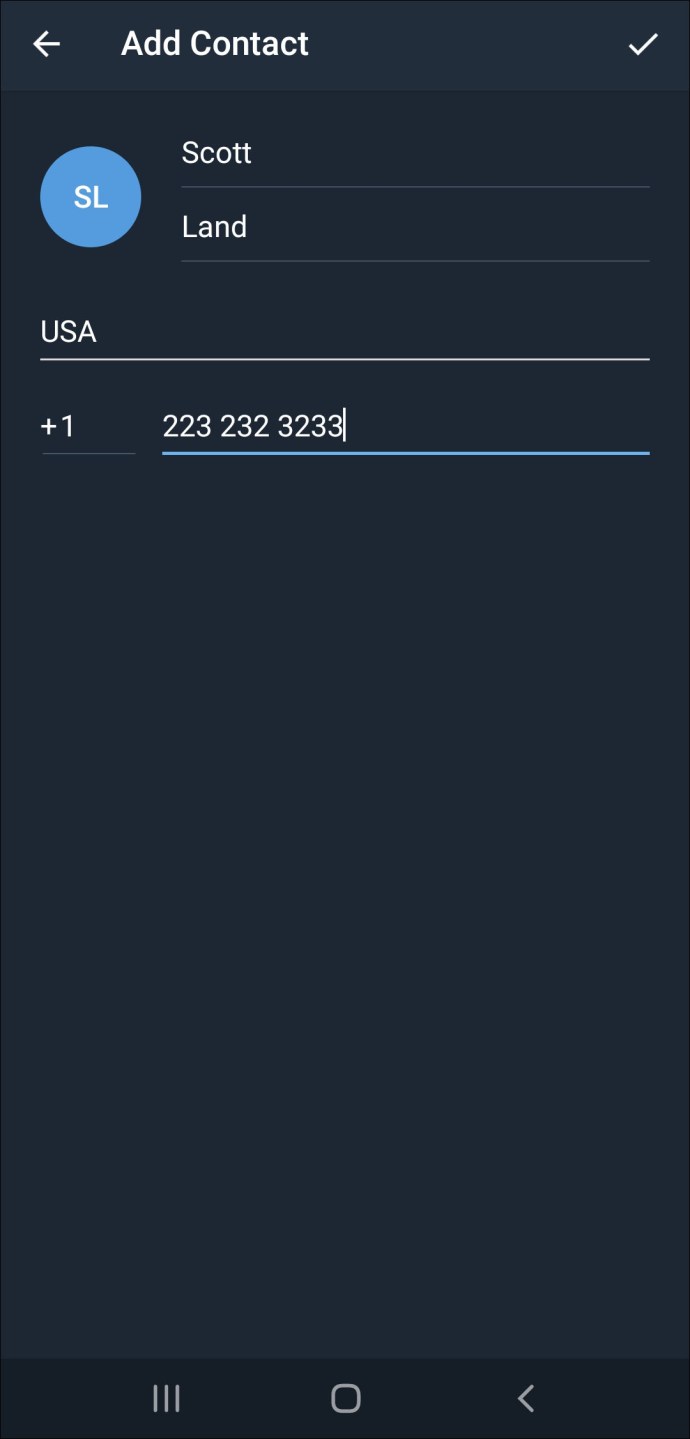
- Tippen Sie auf das Häkchen-Symbol in der oberen rechten Ecke Ihres Bildschirms.
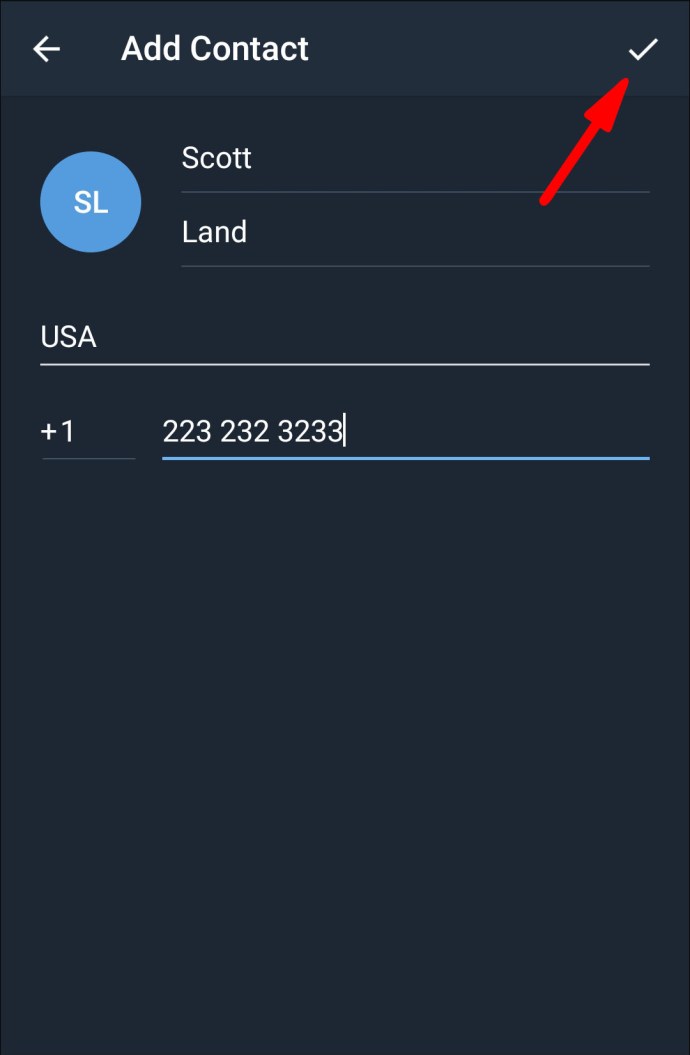
Beachten Sie, dass diese Methode nur für Kontakte gilt, die bereits Konten bei Telegram haben. Wenn Sie die obigen Schritte ausführen und Telegram Sie darüber informiert, dass der Kontakt nicht registriert ist, müssen Sie ihn einladen, der App beizutreten. Es kann auch bedeuten, dass Sie nicht die richtige Telefonnummer eingegeben haben. Überprüfen Sie diese Informationen also noch einmal.
In der Popup-Nachricht bietet Telegram Ihnen die Möglichkeit, diesen Kontakt einzuladen, der App beizutreten. Tippen Sie in diesem Fall einfach auf die Option „Einladen“.
Eine andere Möglichkeit, Kontakte zu Telegram einzuladen, ist die folgende:
- Öffnen Sie Telegram auf Ihrem Telefon.

- Tippen Sie auf die drei horizontalen Linien in der oberen linken Ecke Ihres Bildschirms.
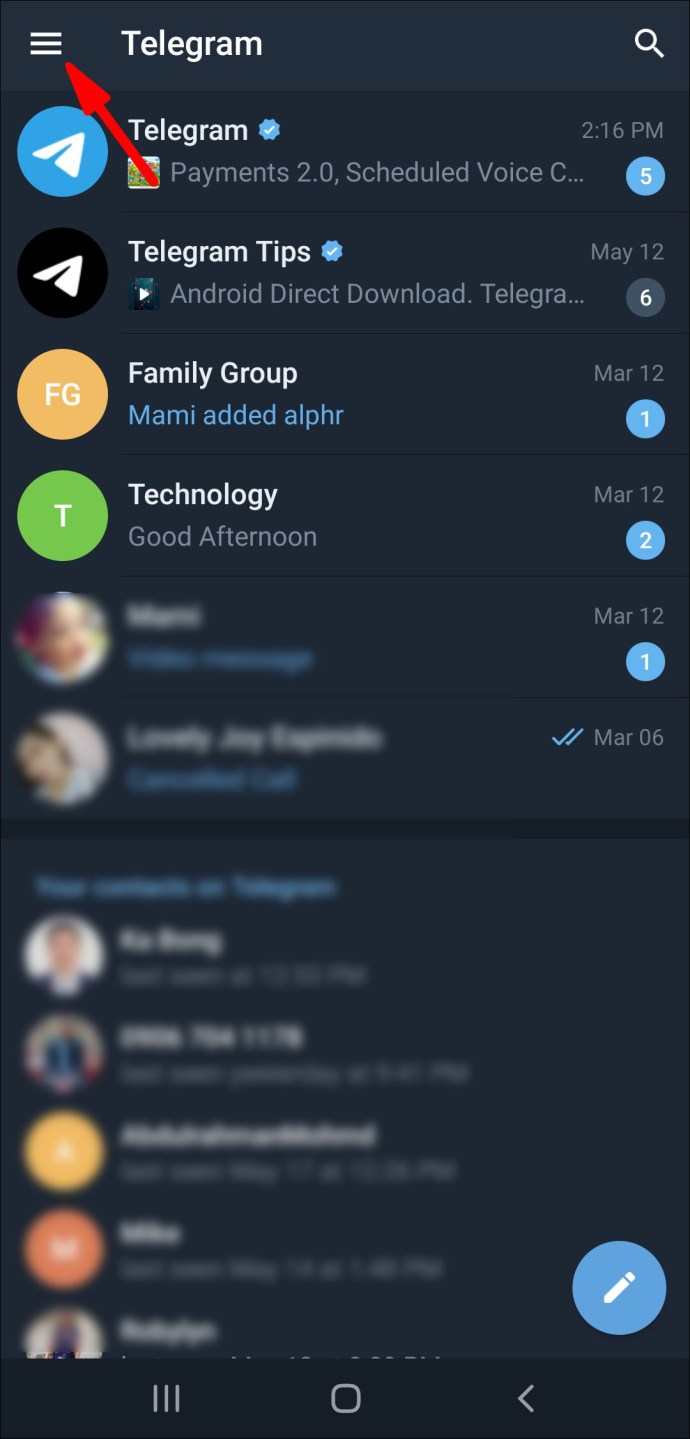
- Gehe zu „Freunde einladen“.
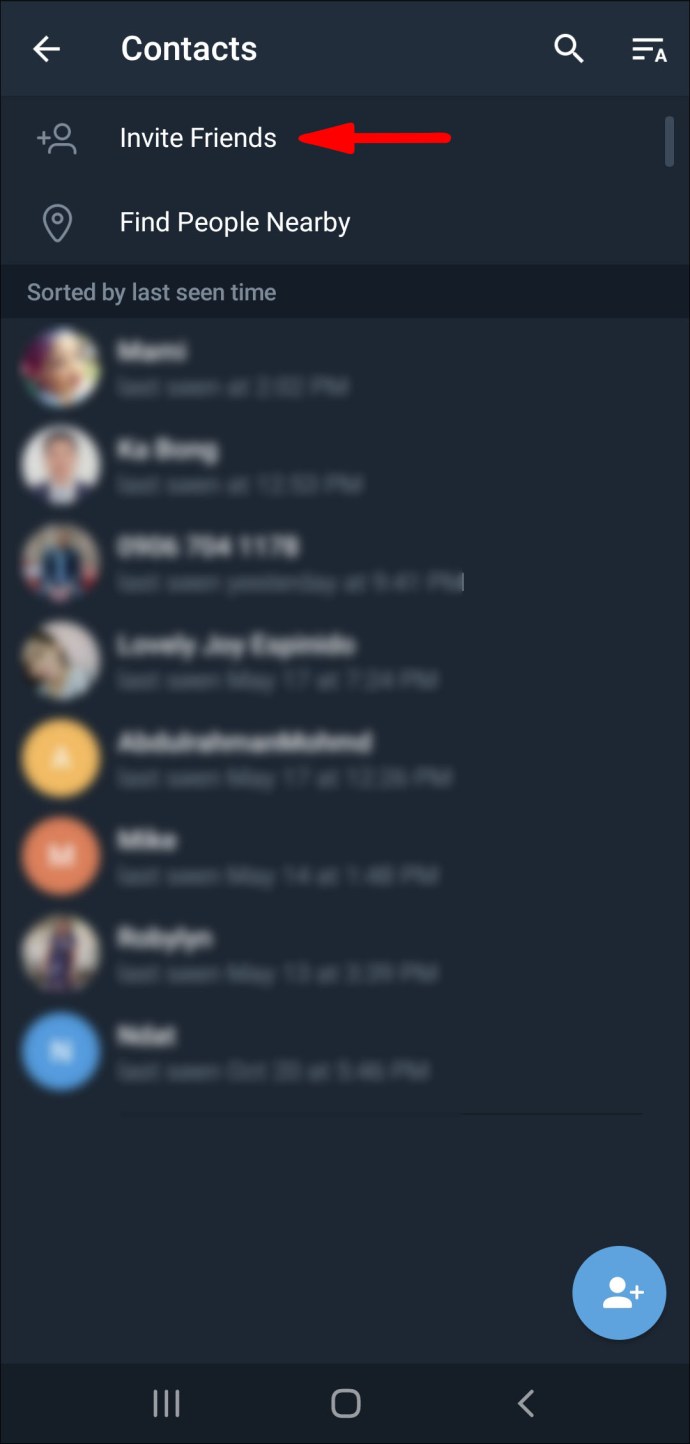
- Ihre Kontaktliste auf Ihrem Gerät wird geöffnet. Tippen Sie auf den Kontakt, den Sie einladen möchten.
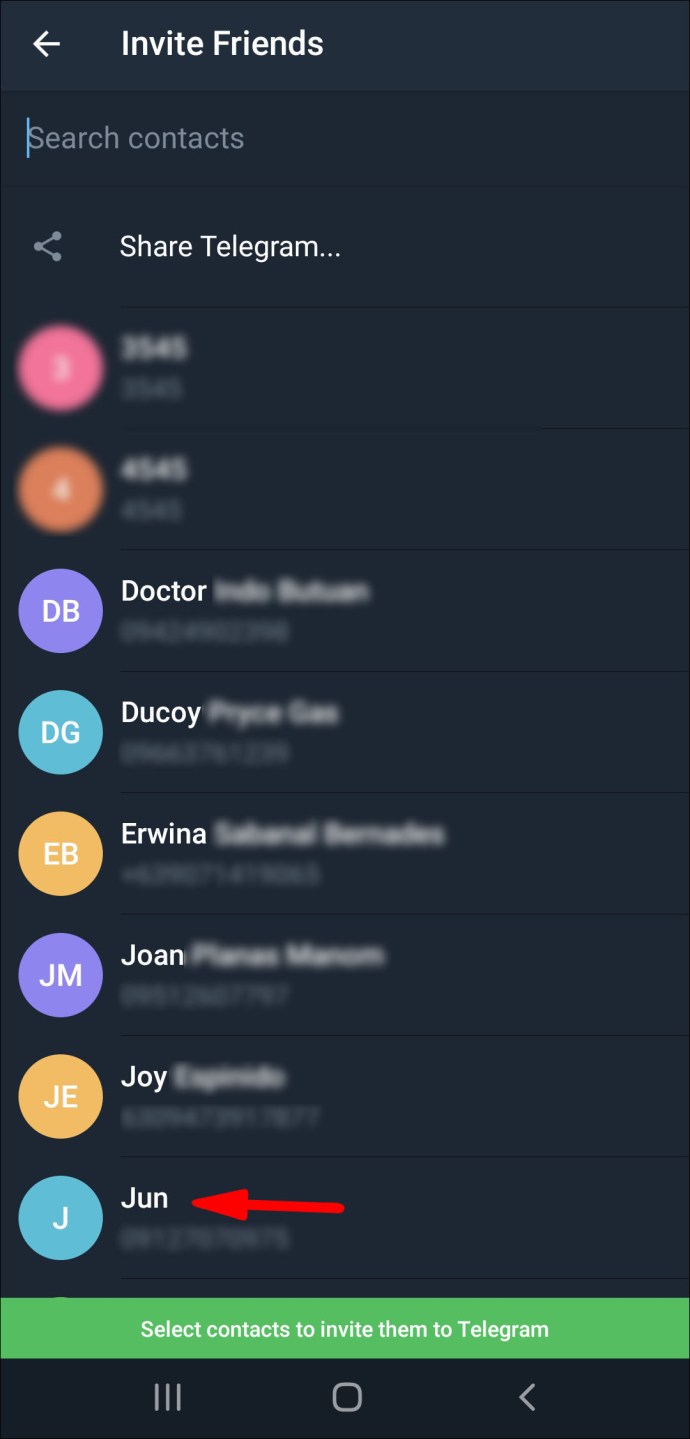
- Wählen Sie „Zum Telegramm einladen“.
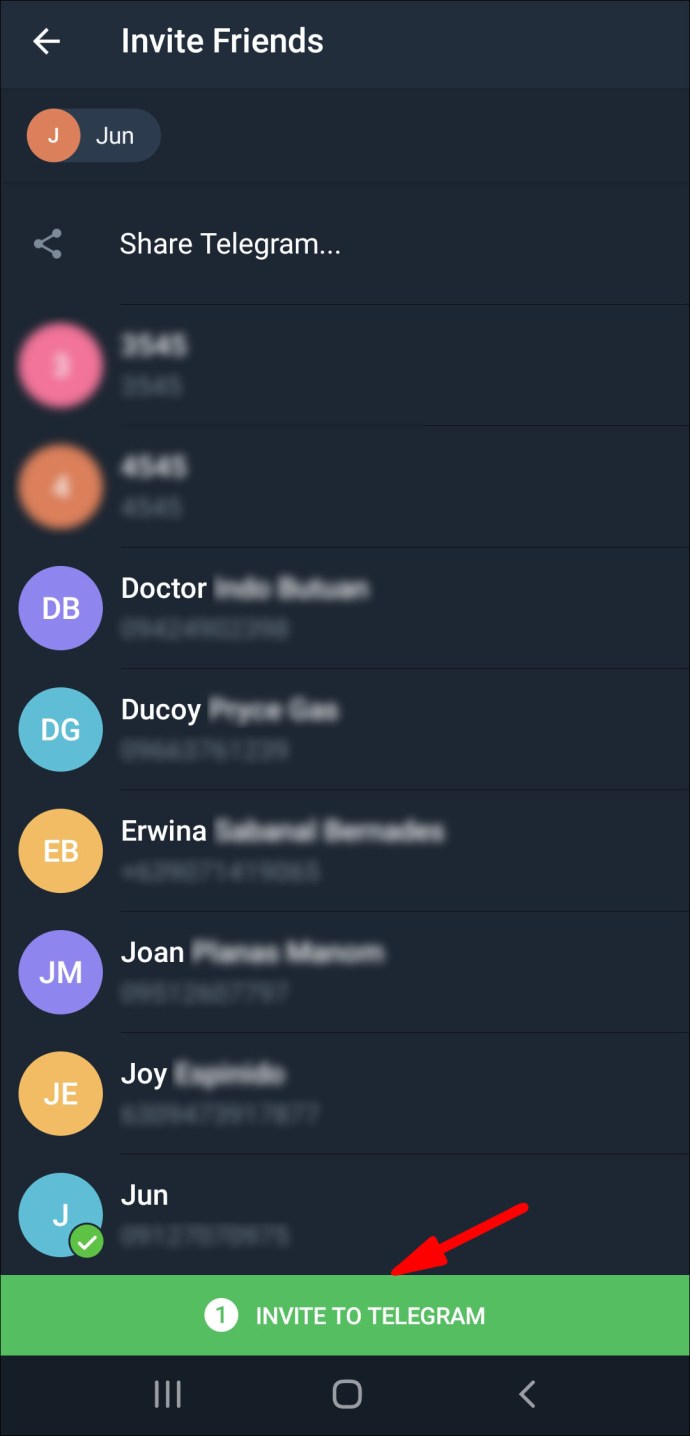
Die eingeladenen Kontakte erhalten automatisch eine Einladungsnachricht.
iPhone
Um Kontakte zu Telegram auf einem iPhone-Gerät hinzuzufügen, befolgen Sie die folgenden Anweisungen:
- Öffnen Sie Telegram auf Ihrem iPhone.
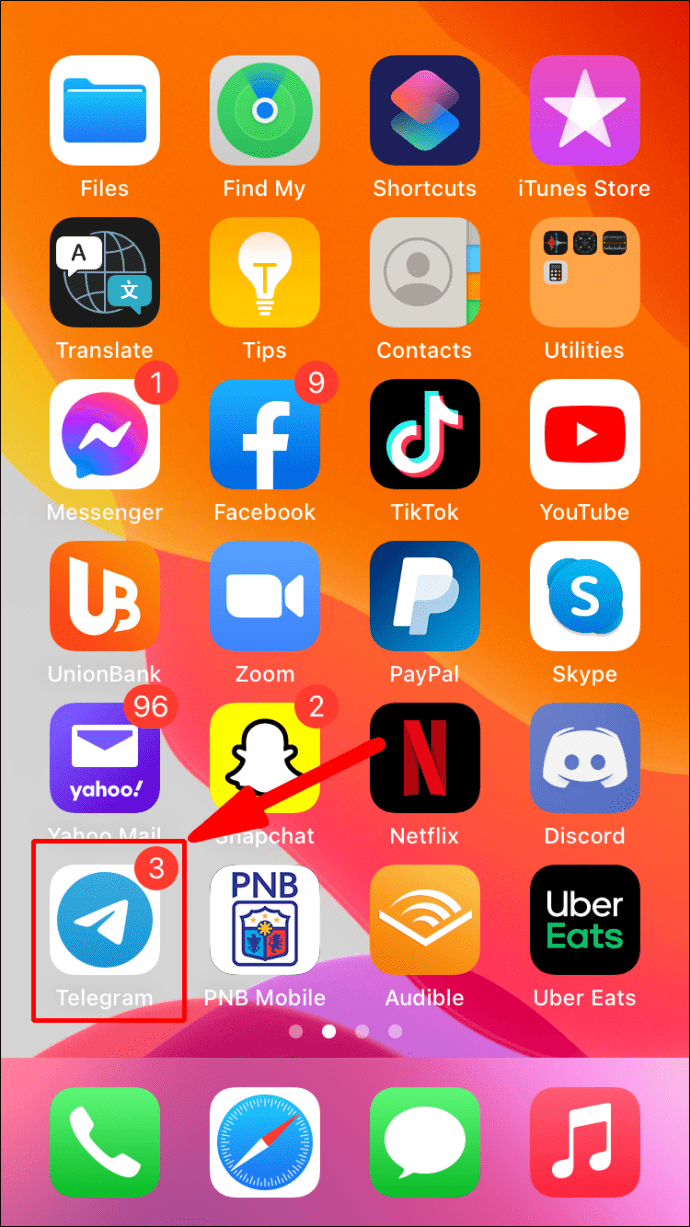
- Tippen Sie auf die drei horizontalen Linien in der oberen linken Ecke Ihres Bildschirms.
- Gehen Sie in der Liste der Optionen zu „Kontakte“.
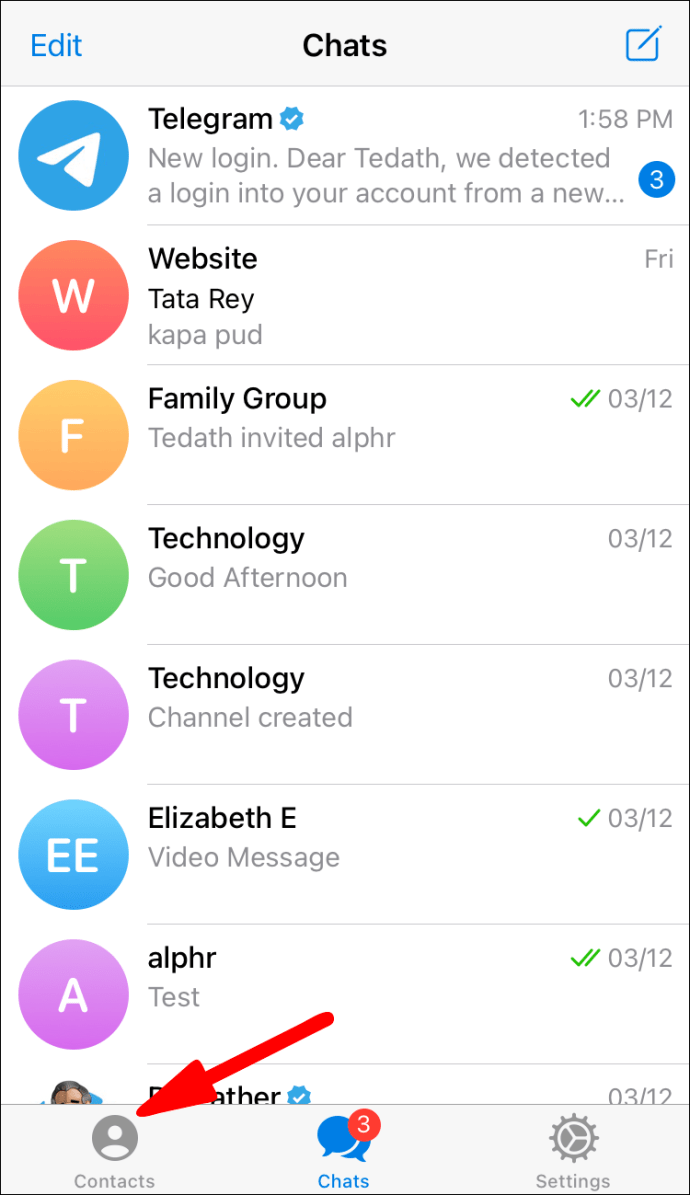
- Eine neue Registerkarte wird angezeigt. Tippen Sie auf das „+“-Symbol.
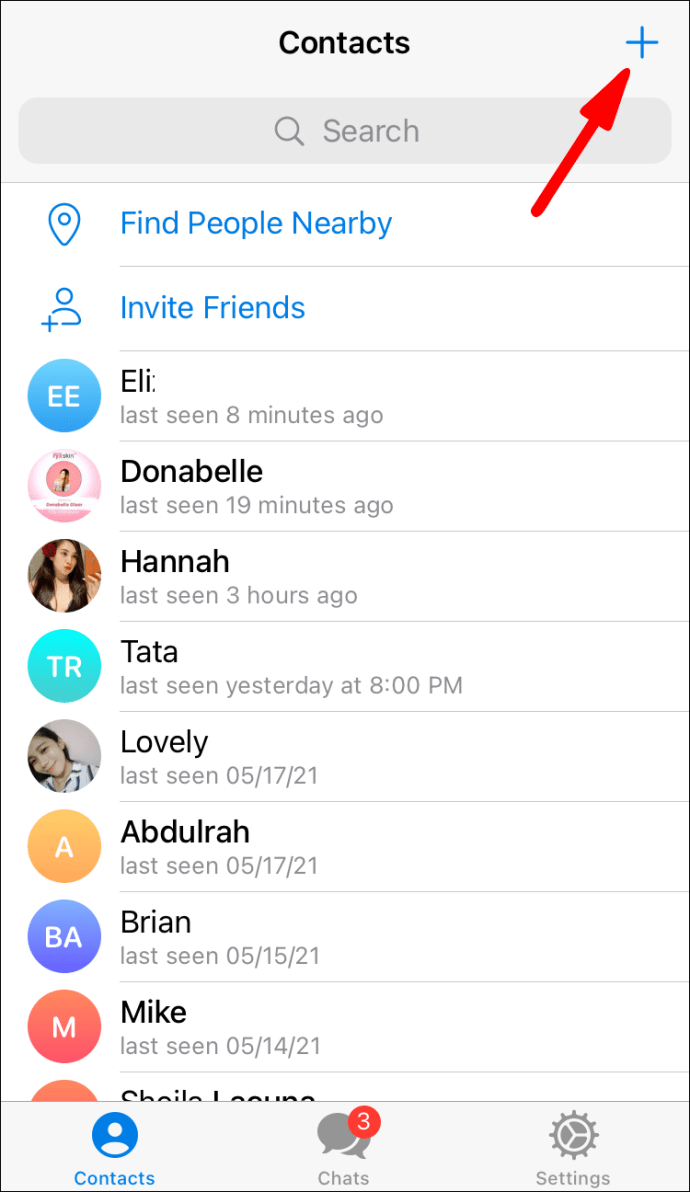
- Geben Sie den Namen und die Telefonnummer des Kontakts in die Felder ein.
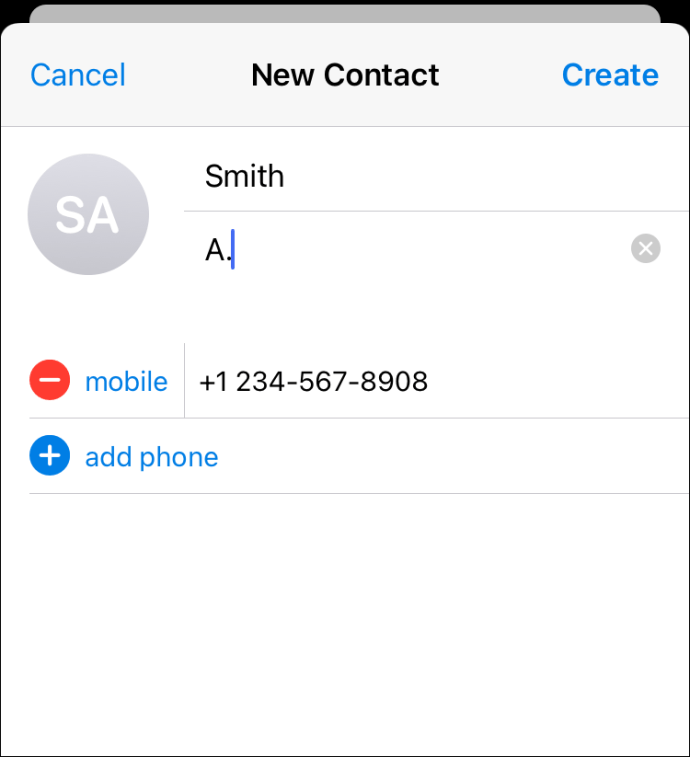
- Wählen Sie "Erstellen".
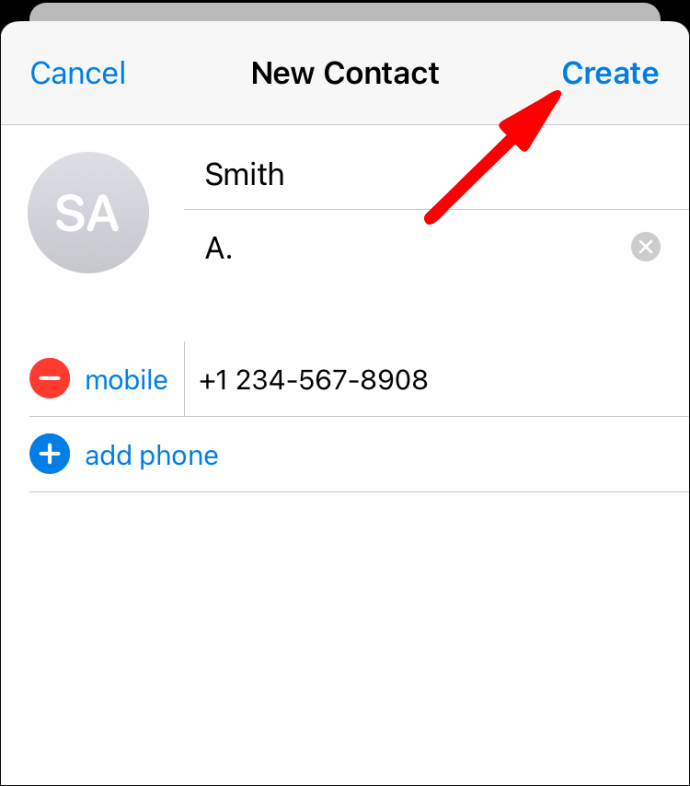
Das ist alles dazu. Sie haben erfolgreich einen neuen Kontakt zu Telegram auf Ihrem iPhone hinzugefügt.
Fügen Sie Kontakte nach Name und Telefonnummer im Telegramm hinzu
Das Hinzufügen von Kontakten nach Namen und Telefonnummer zu Telegram ist auf jedem Gerät ähnlich. So wird's gemacht:
- Öffnen Sie Telegram auf Ihrem Gerät.

- Gehen Sie zu den drei horizontalen Linien in der oberen linken Ecke Ihres Bildschirms.
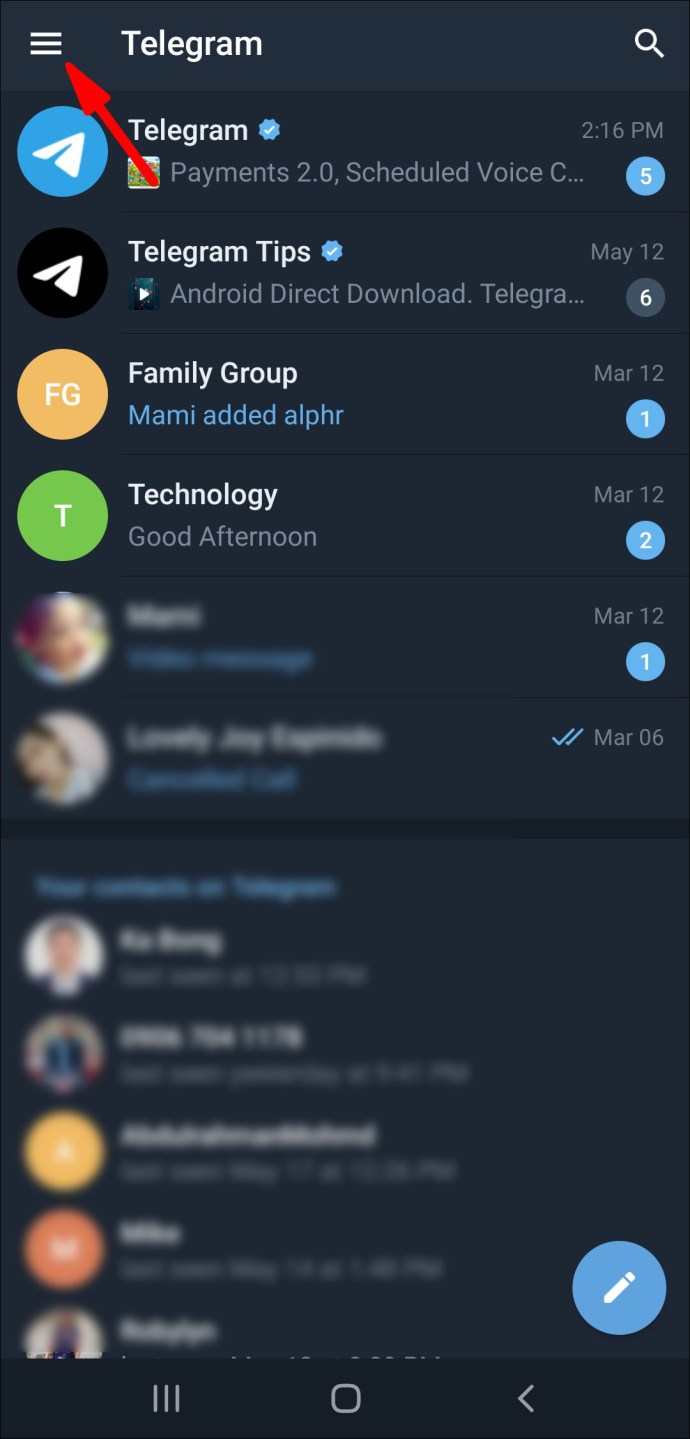
- Suchen Sie im Dropdown-Menü nach "Kontakte".
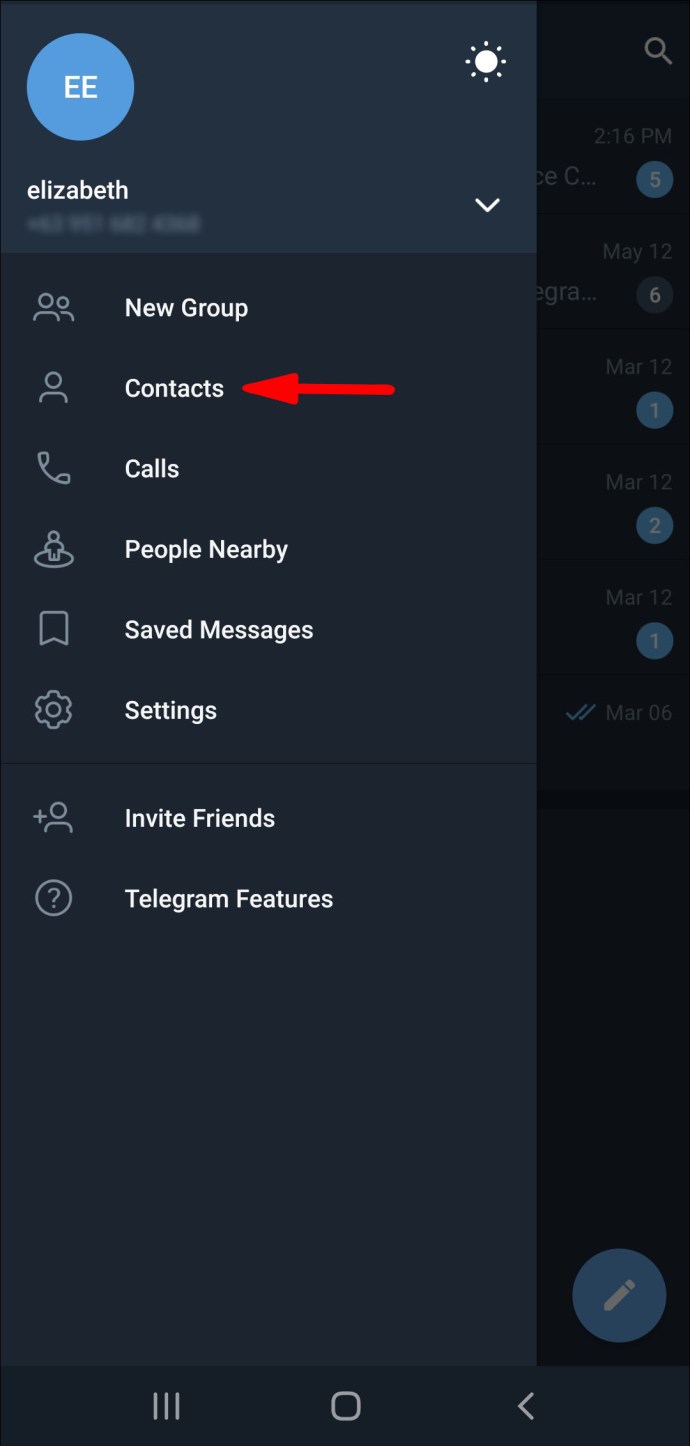
- Tippen oder klicken Sie auf das „+“ in der unteren rechten Ecke Ihres Bildschirms.
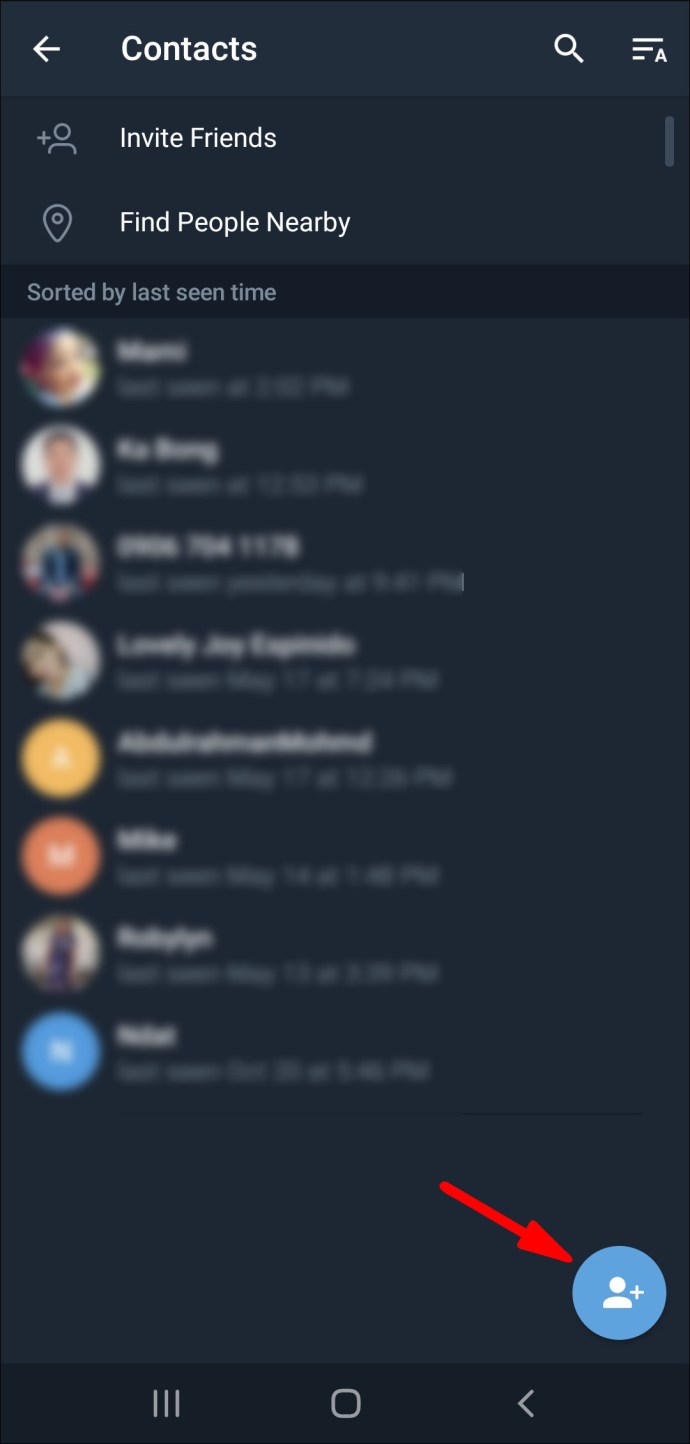
- Geben Sie den Vor- und Nachnamen in die Felder ein.
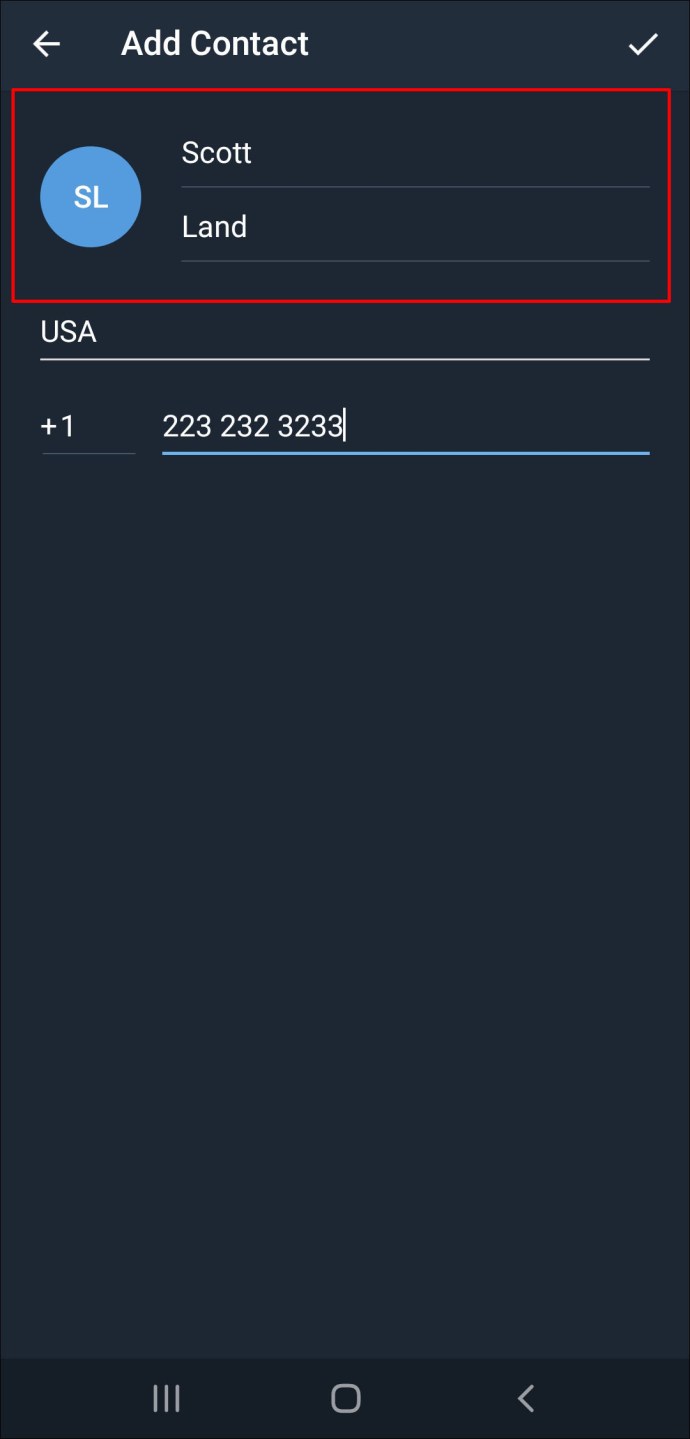
- Geben Sie die Telefonnummer des Kontakts ein.
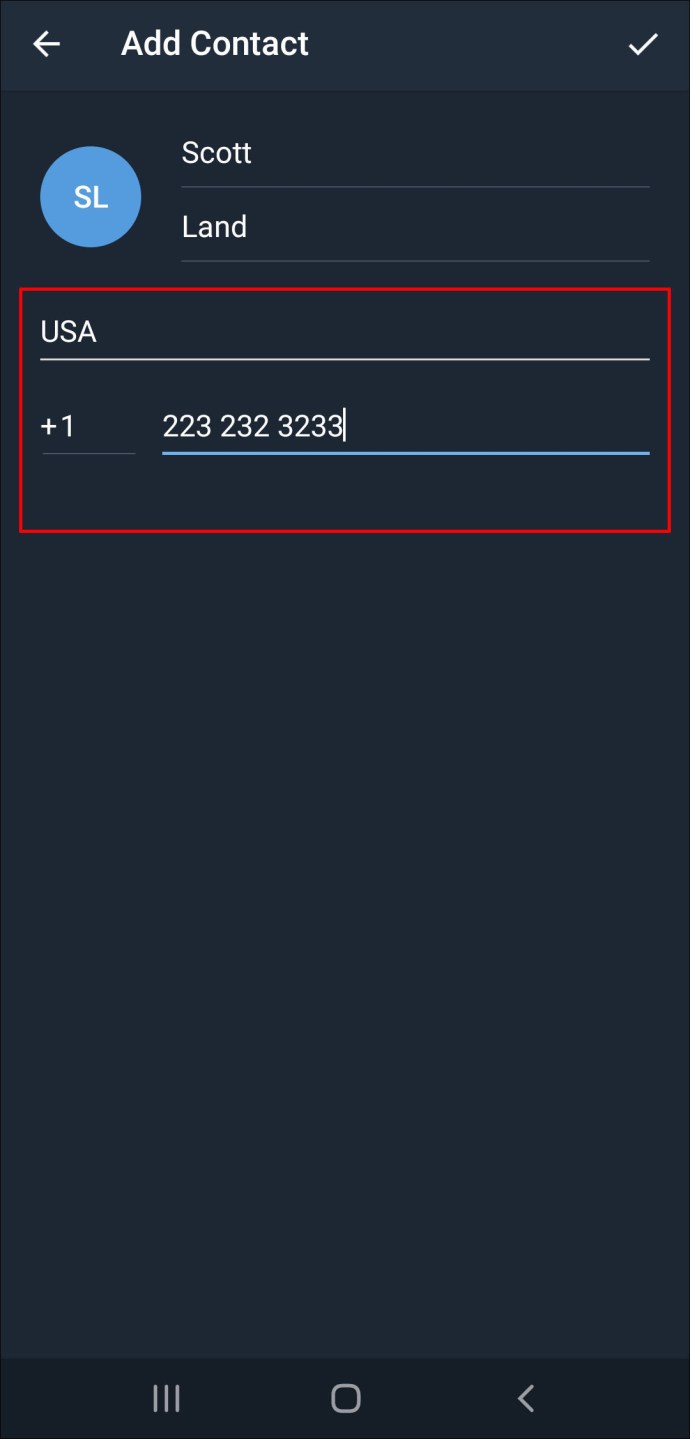
- Gehen Sie zum Häkchen-Symbol in der oberen rechten Ecke Ihres Bildschirms.
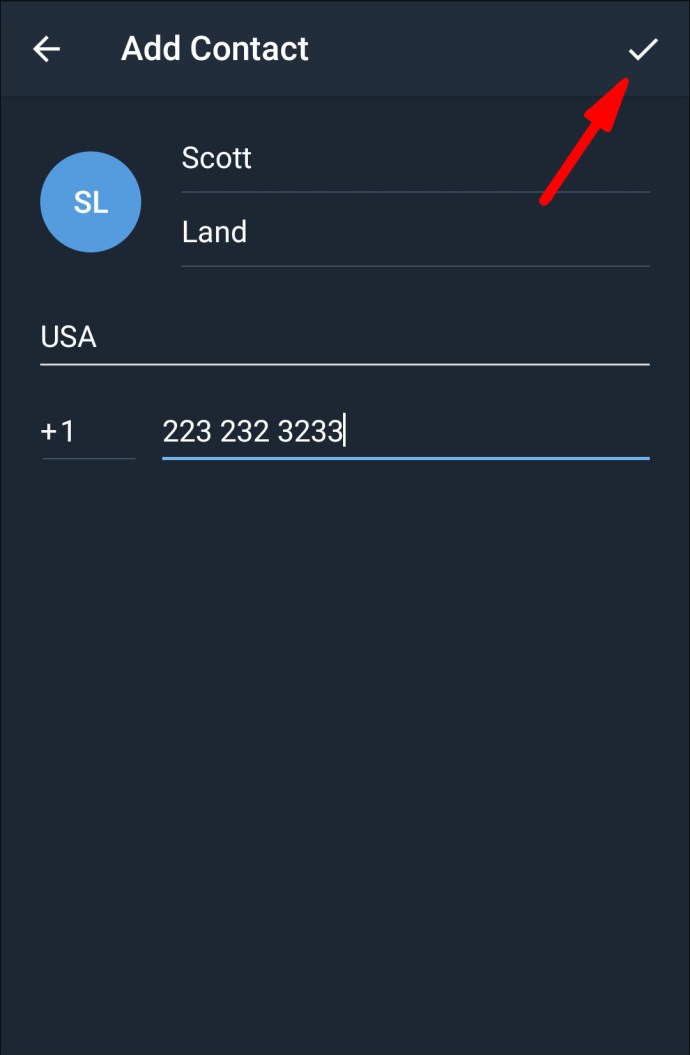
Kontakte nach Benutzername im Telegramm hinzufügen
Sie können auch Kontakte zu Telegram hinzufügen, indem Sie ihren Benutzernamen verwenden. So wird's gemacht:
- Starten Sie Telegram auf Ihrem Gerät.

- Suchen Sie das Lupensymbol in der oberen rechten Ecke Ihres Bildschirms.
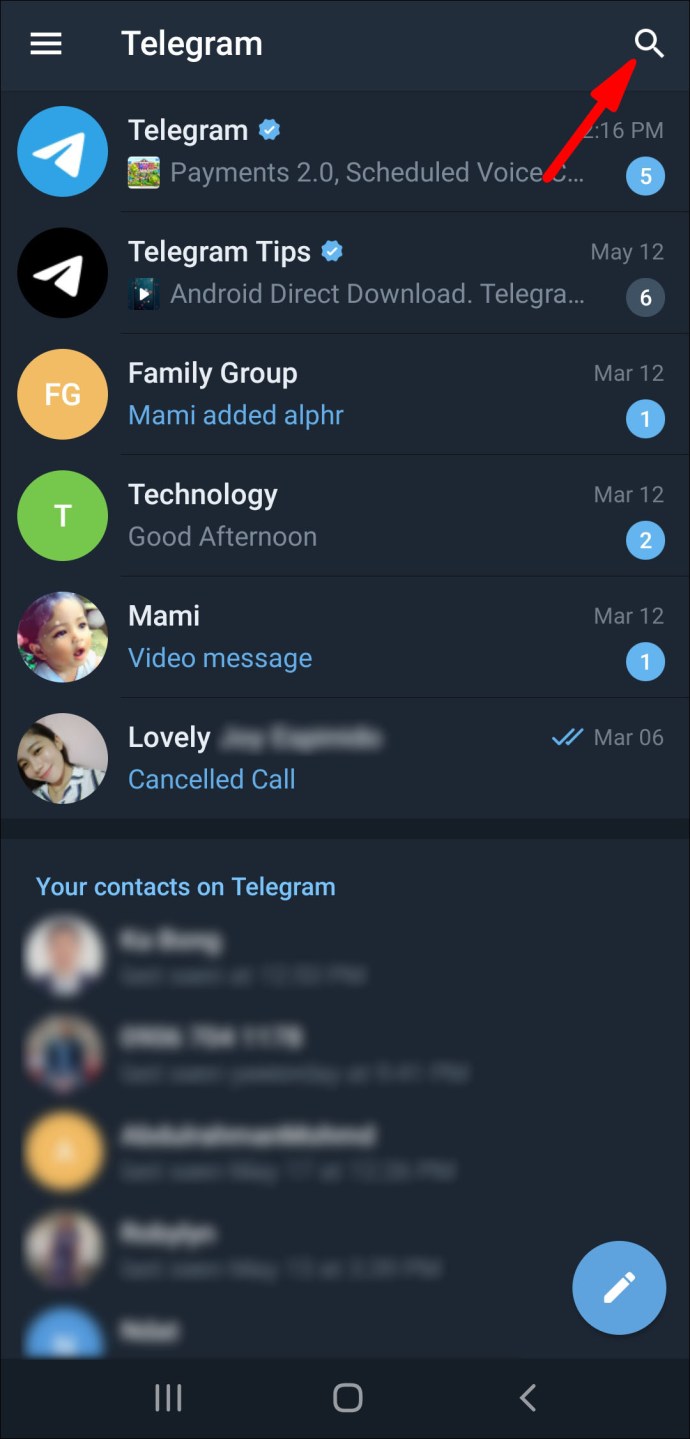
- Geben Sie den Benutzernamen des Kontakts, den Sie hinzufügen möchten, in die Suchleiste ein.
- Klicken oder tippen Sie in der Liste der Optionen auf ihren Benutzernamen.
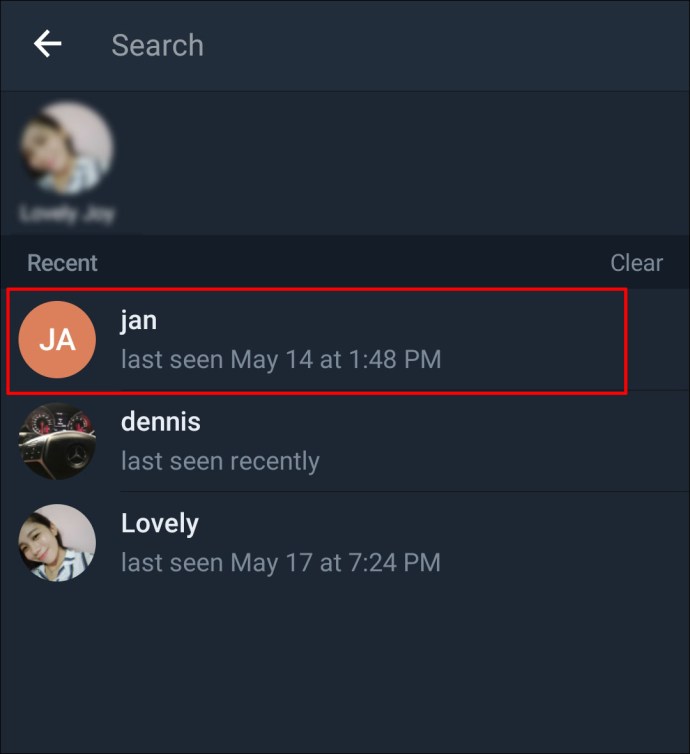
- Ein Chat mit dieser Person wird geöffnet.
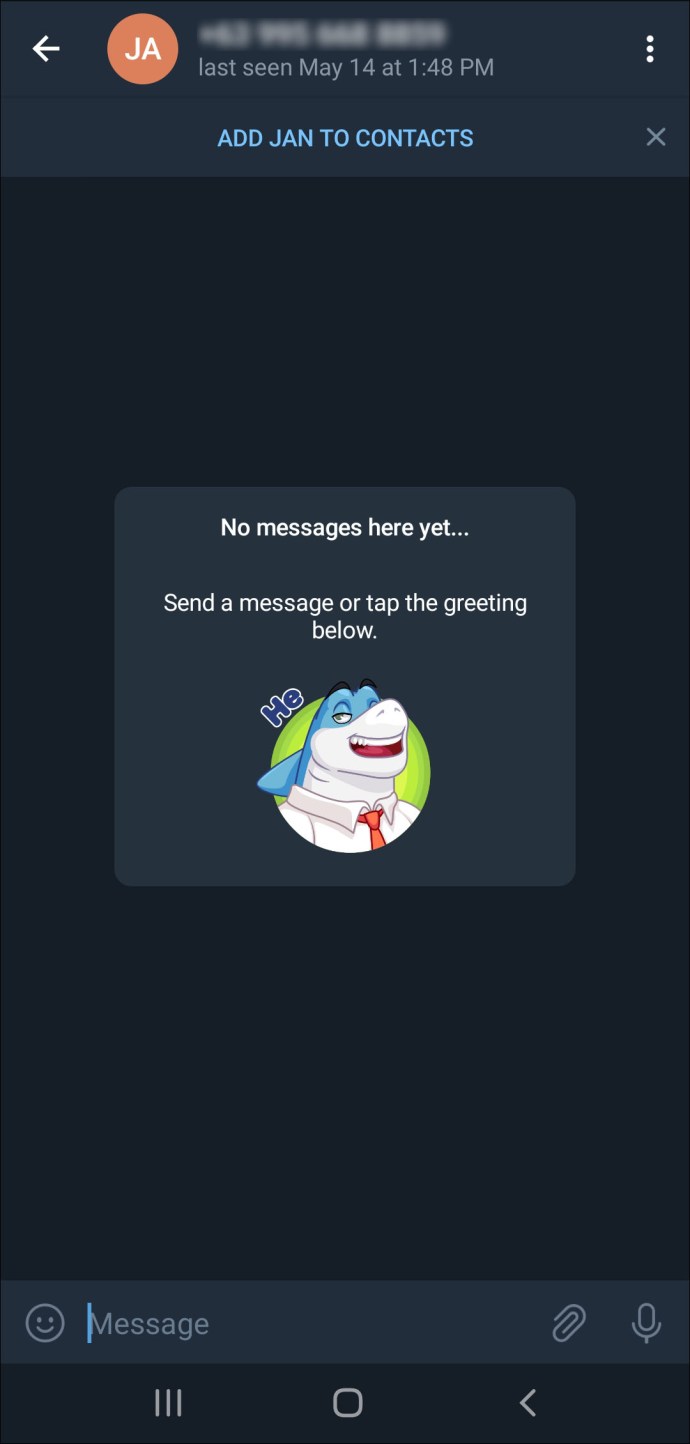
- Wählen Sie oben auf dem Bildschirm „Zu Kontakten hinzufügen“.
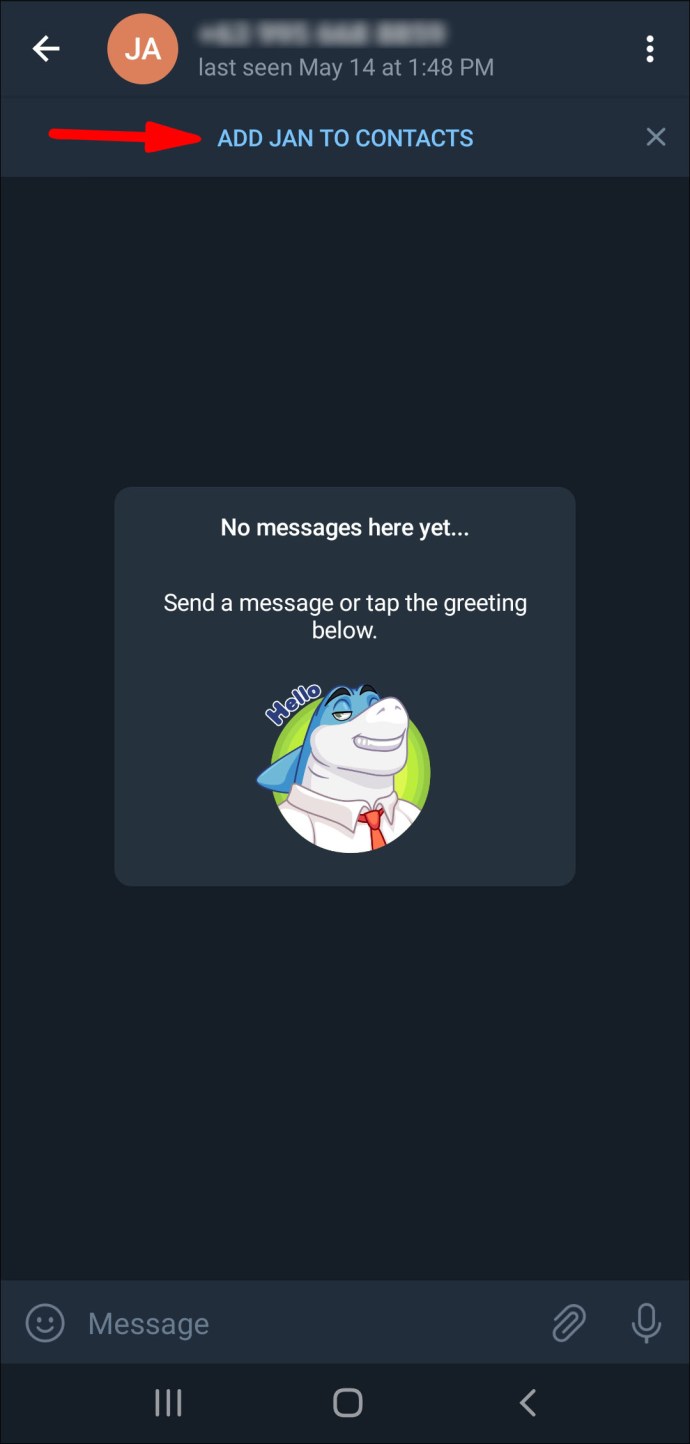
- Ein neuer Tipp mit ihrem Profil wird angezeigt. Wählen Sie „Fertig“.
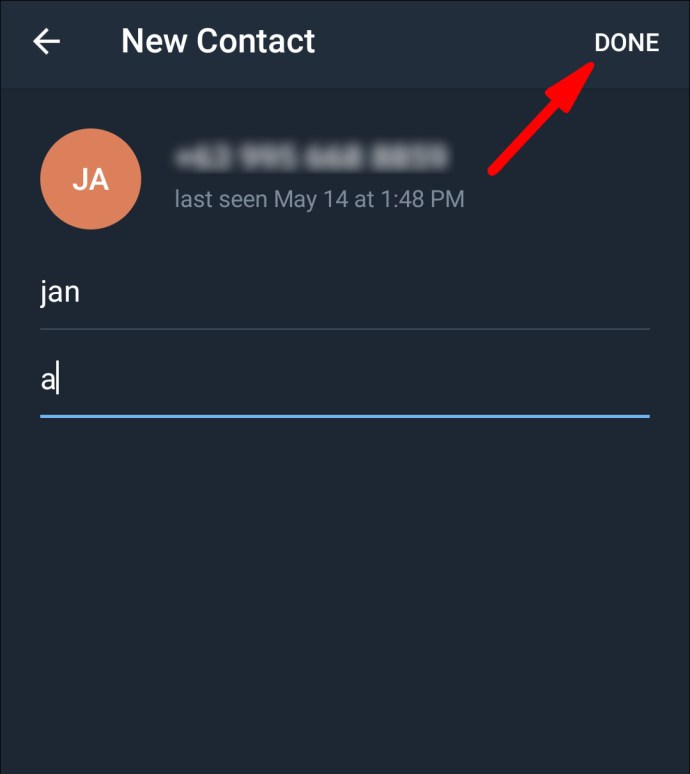
Der Kontakt wird sofort zu Ihrer Kontaktliste auf Telegram hinzugefügt.
Kontakte in der Nähe auf Telegram hinzufügen
Das "Personen in der Nähe hinzufügen" ist eine neue praktische Funktion von Telegram, die entwickelt wurde, um schnell alle Telegram-Mitglieder hinzuzufügen, die sich in der Nähe Ihres Standorts befinden. So wird's gemacht:
- Öffnen Sie Telegram auf Ihrem Telefon.

- Gehen Sie zu den drei horizontalen Linien in der oberen linken Ecke Ihres Bildschirms.
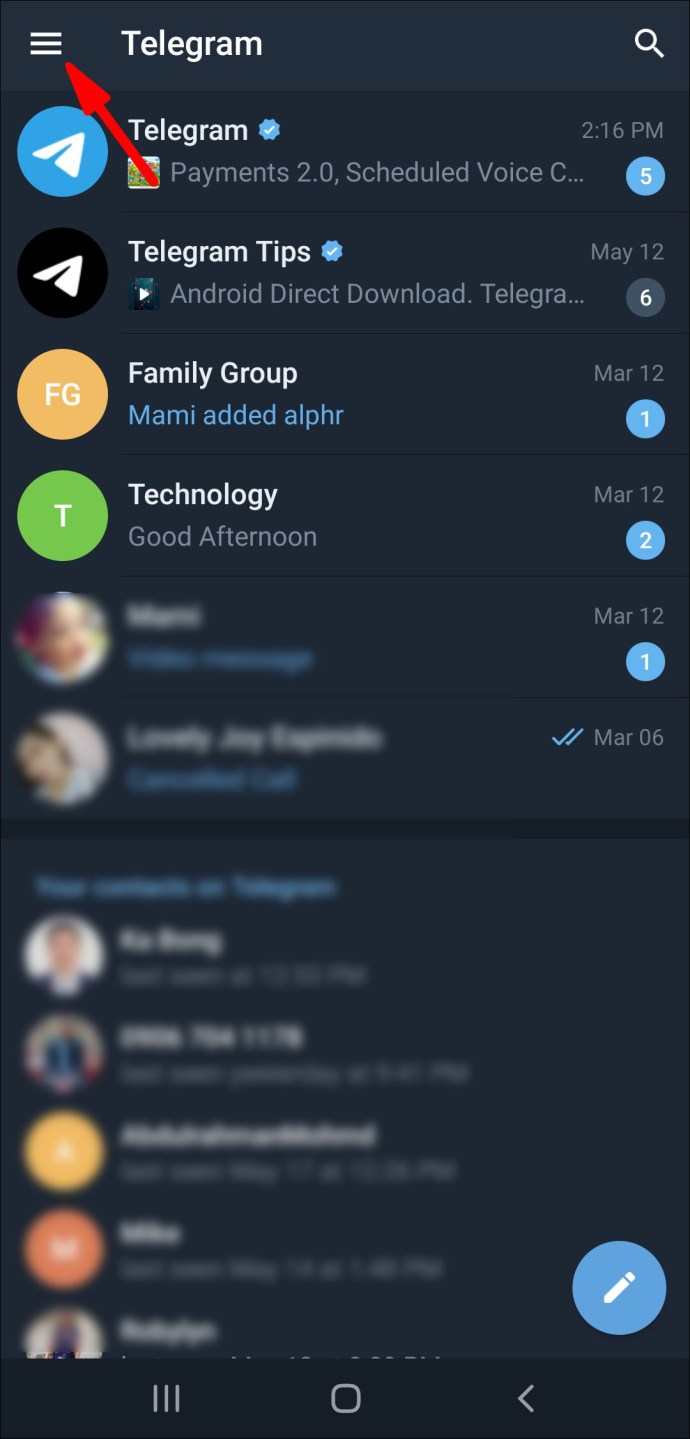
- Wählen Sie im Menü „Kontakte“.
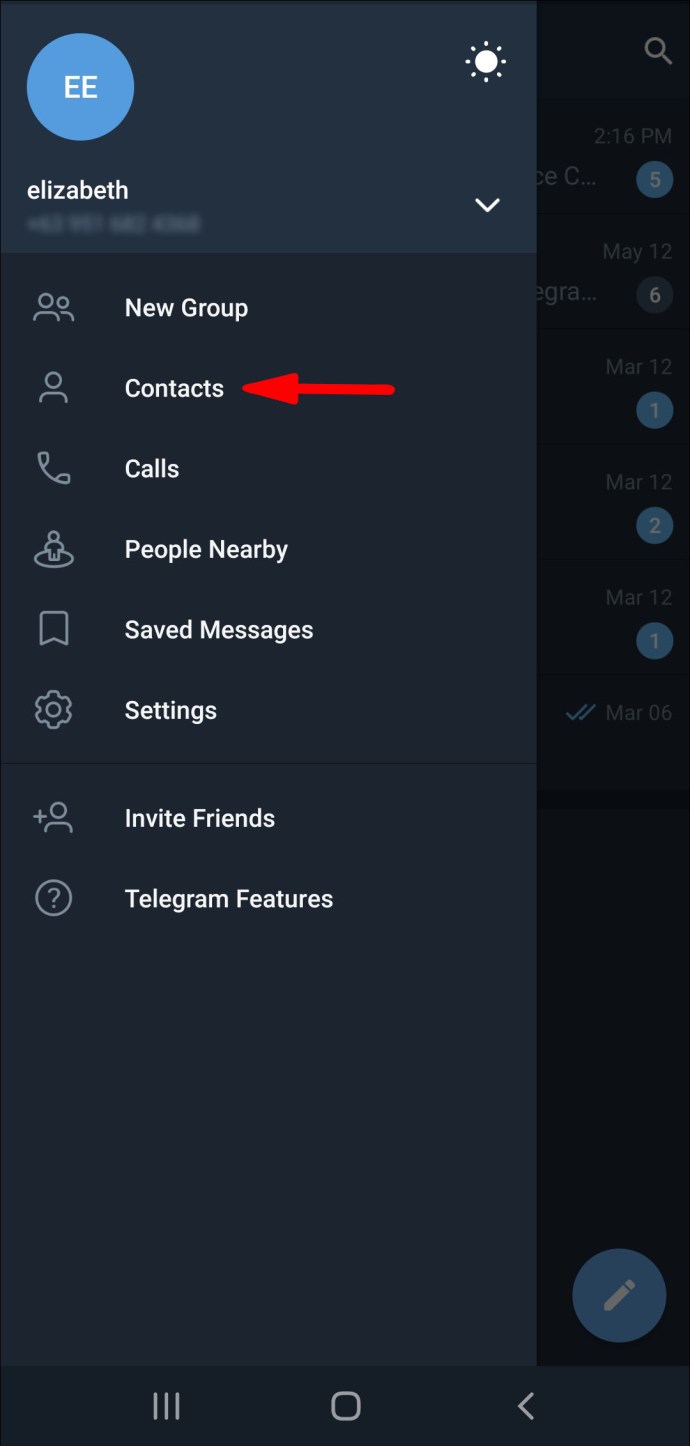
- Wählen Sie "Personen in der Nähe hinzufügen".
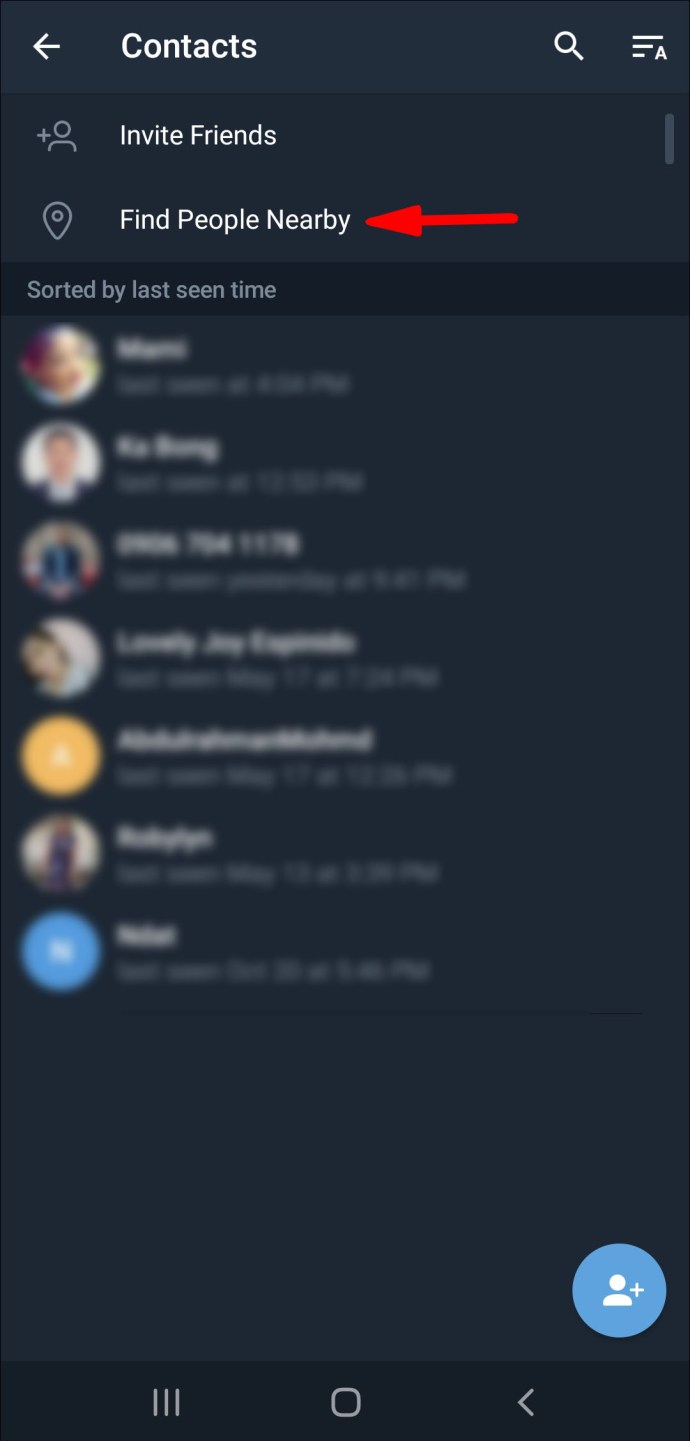
- Tippen Sie in der Liste der Telegram-Mitglieder auf den Kontakt, den Sie hinzufügen möchten.
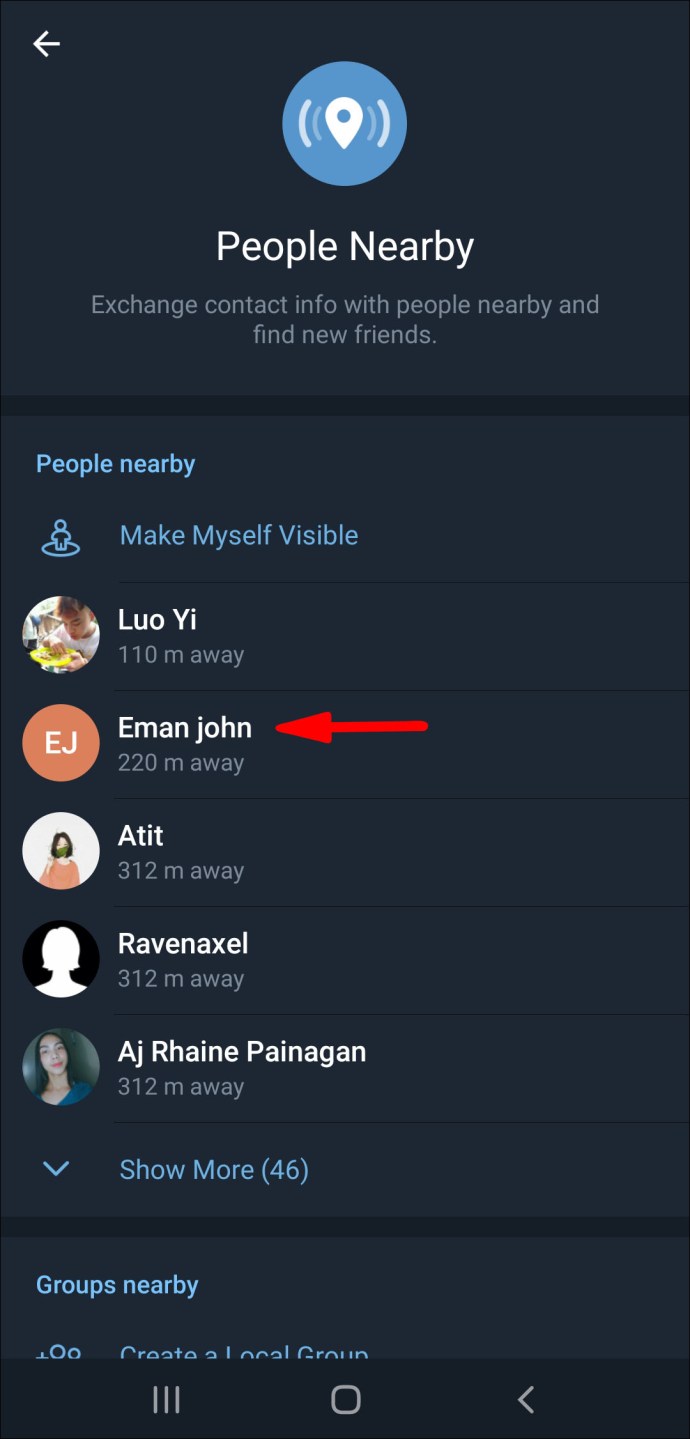
- Ein neuer Chat mit dieser Person wird angezeigt.
- Tippen Sie auf „Zu Kontakten hinzufügen“.
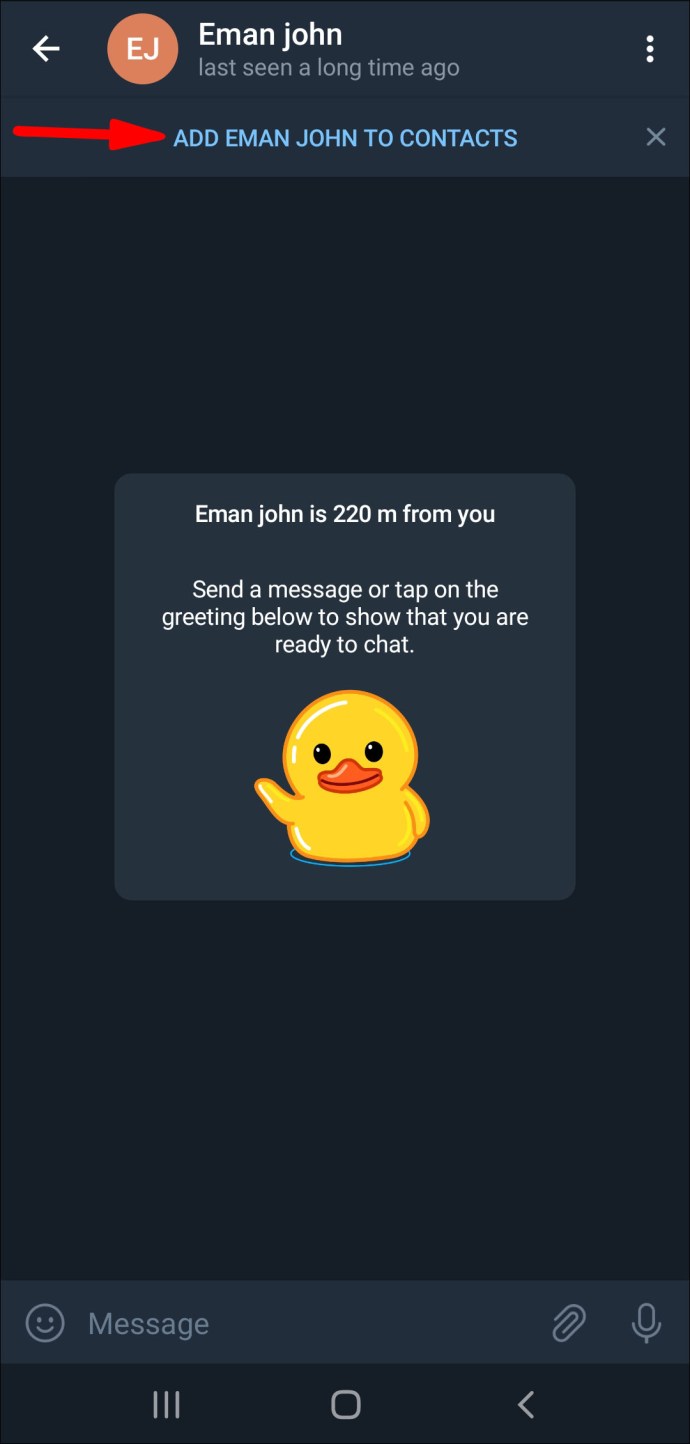
- Wählen Sie „Fertig“.
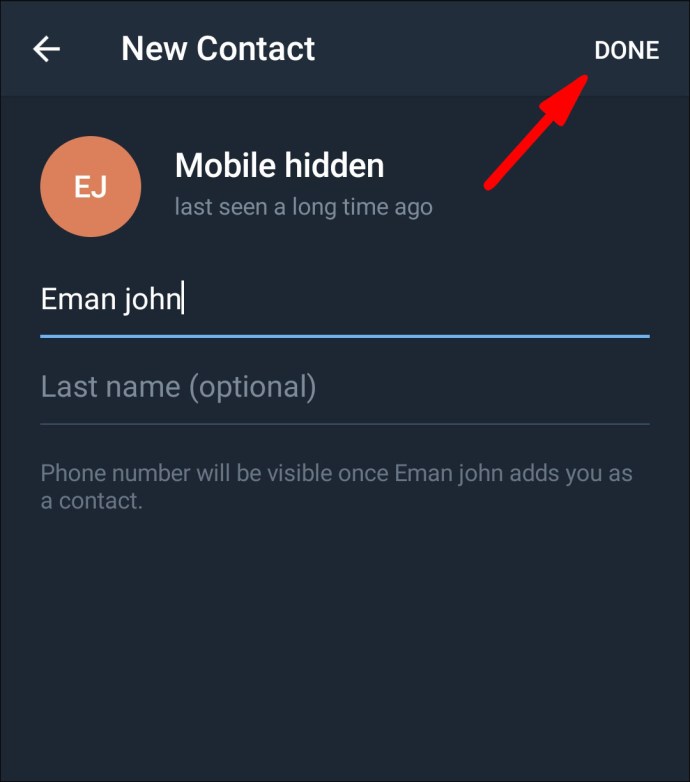
Treten Sie Gruppen in der Nähe auf Telegram bei
Neben der Option „Personen in der Nähe hinzufügen“ haben Sie auch die Möglichkeit, Gruppen in der Nähe beizutreten. So wird's gemacht:
- Öffnen Sie Telegram auf Ihrem Telefon.

- Gehen Sie zu den drei horizontalen Linien in der oberen linken Ecke Ihres Bildschirms.
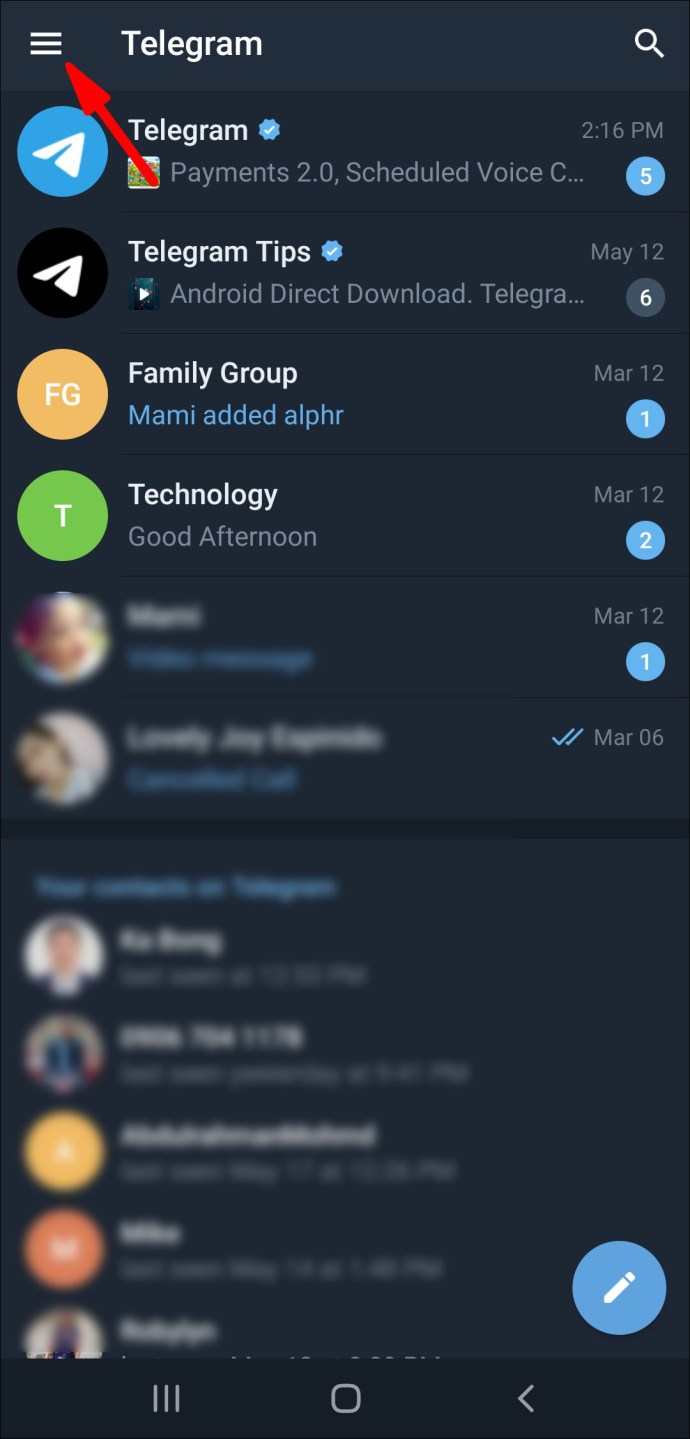
- Wählen Sie in der Liste der Optionen „Personen in der Nähe“.
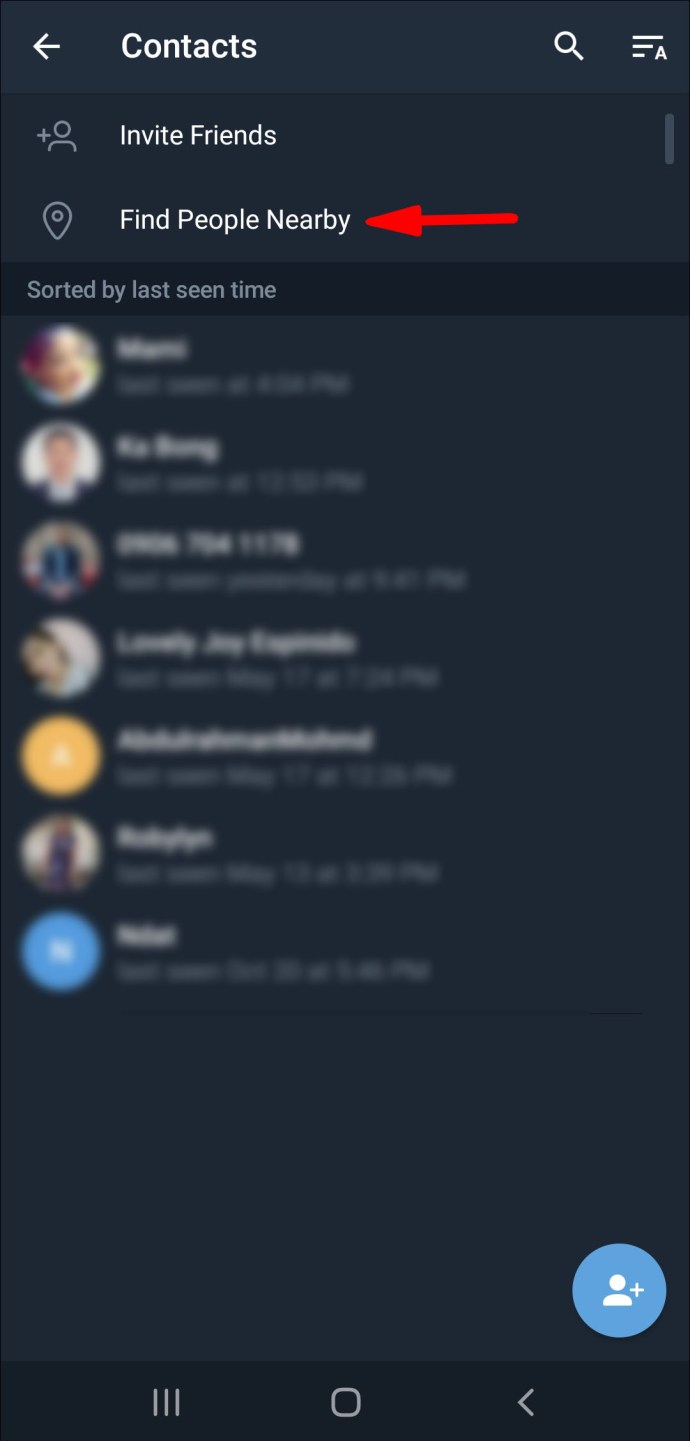
- Suchen Sie die Gruppe, der Sie beitreten möchten.
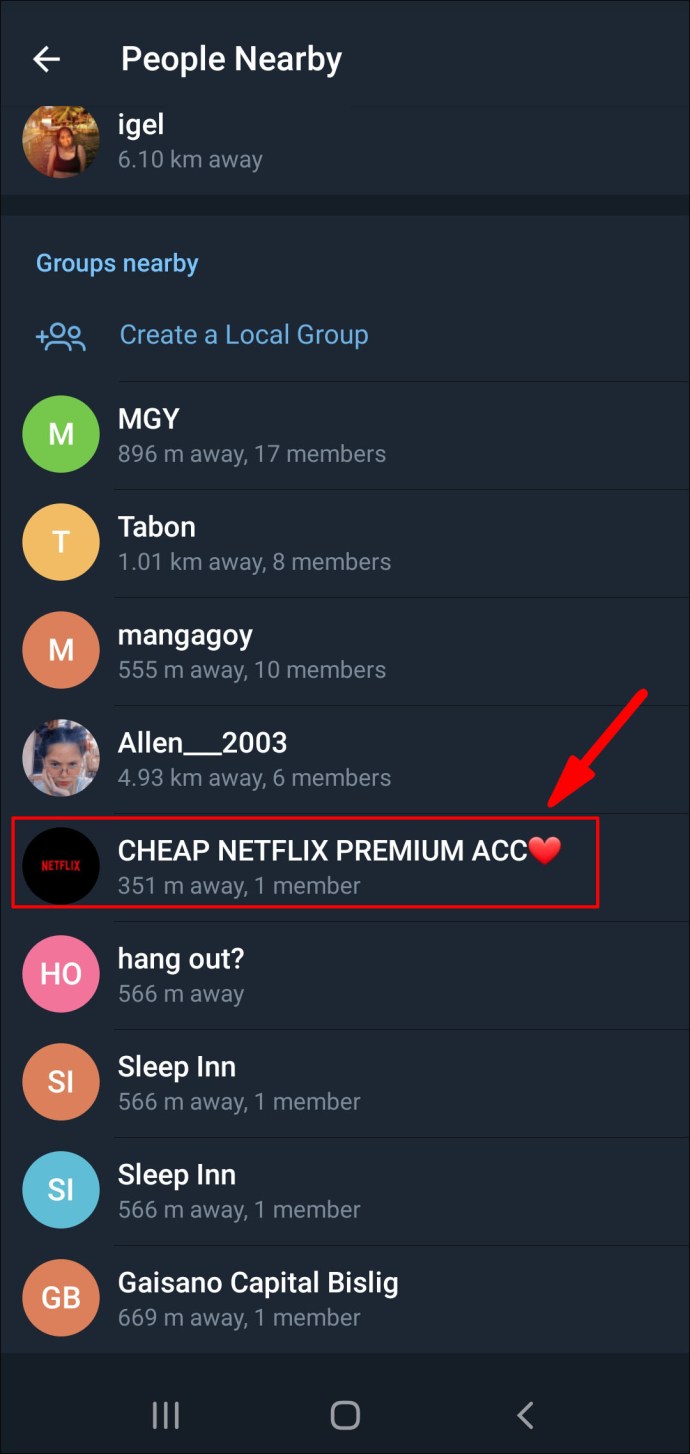
- Tippen Sie auf „Gruppe beitreten“.
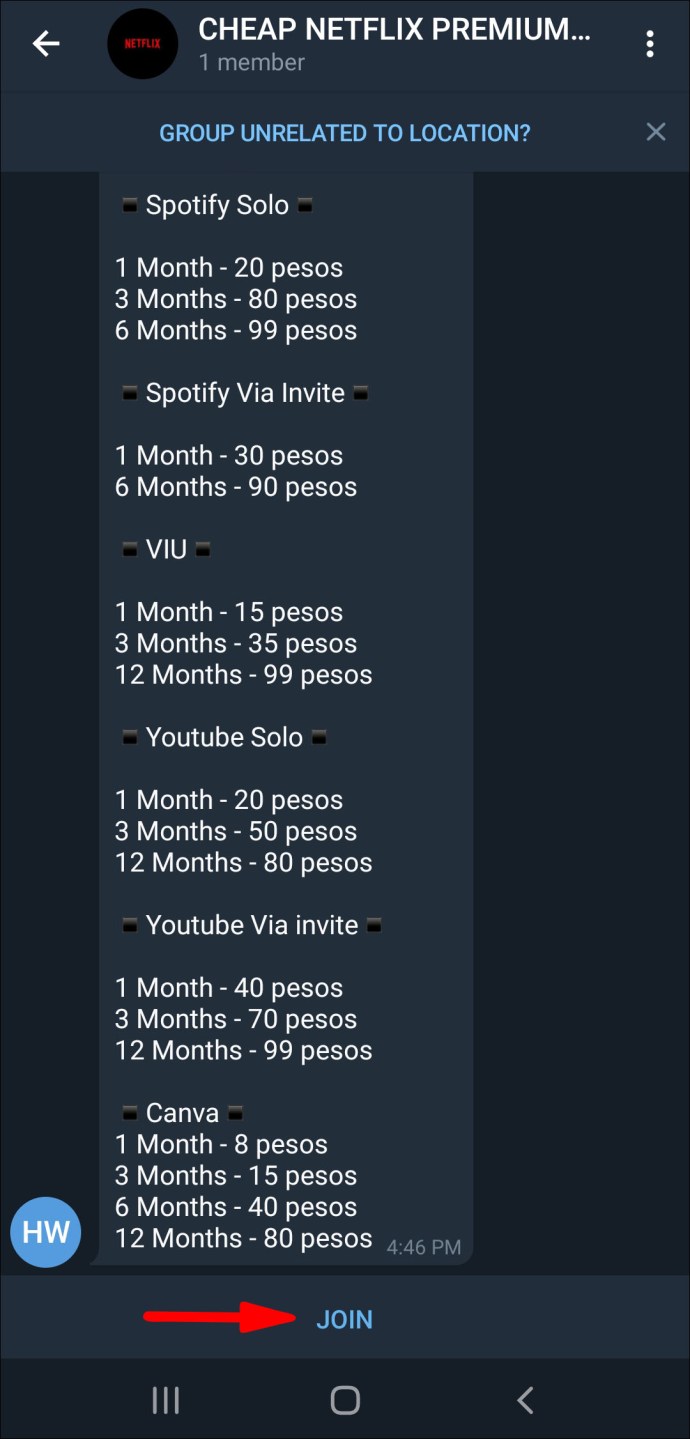
Wenn die betreffende Gruppe privat ist, muss ein anderes Gruppenmitglied Ihre Mitgliedschaftsanfrage genehmigen, bevor Sie beitreten können.
Wenn Sie Telegrammgruppen Kontakte hinzufügen möchten, gehen Sie wie folgt vor:
- Öffnen Sie Telegram auf Ihrem Gerät.

- Öffnen Sie die Gruppe, der Sie einen Kontakt hinzufügen möchten.
- Tippen Sie auf das Profilbild der Gruppe in der oberen rechten Ecke Ihres Bildschirms.
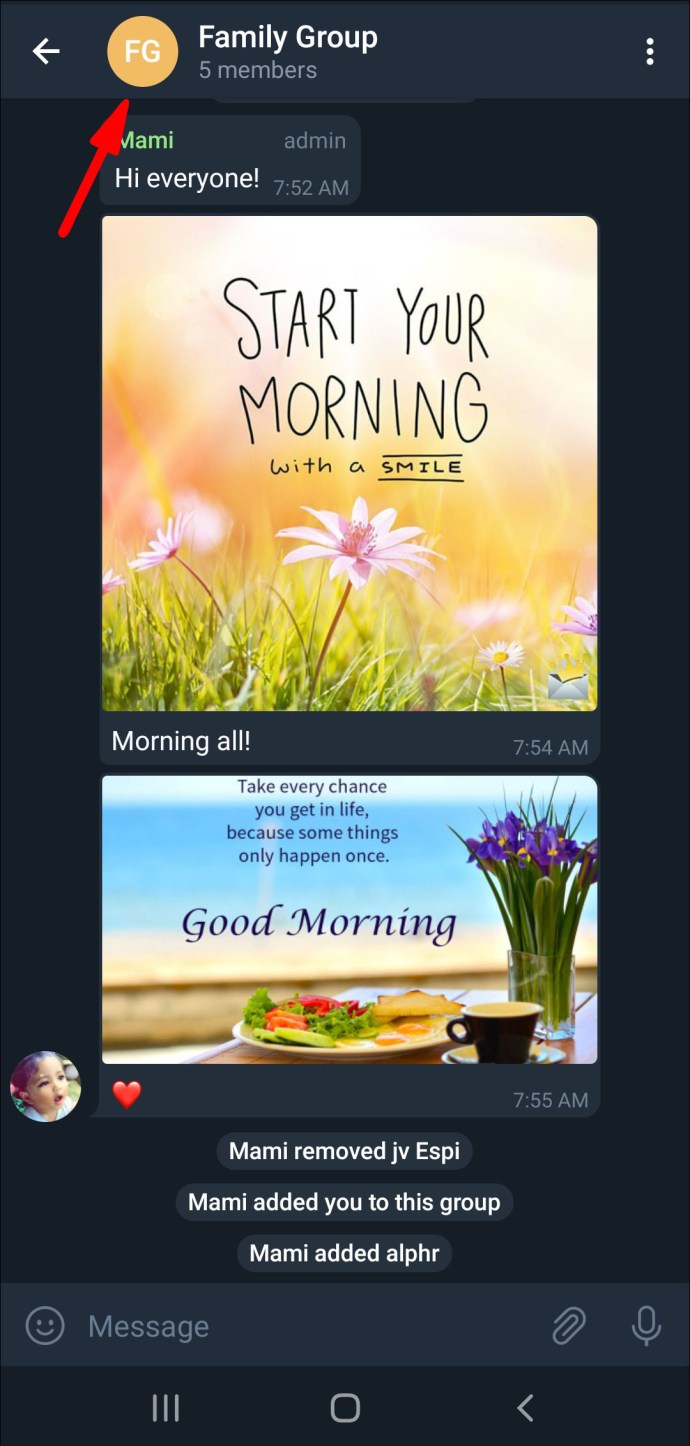
- Wählen Sie „Mitglieder hinzufügen“.
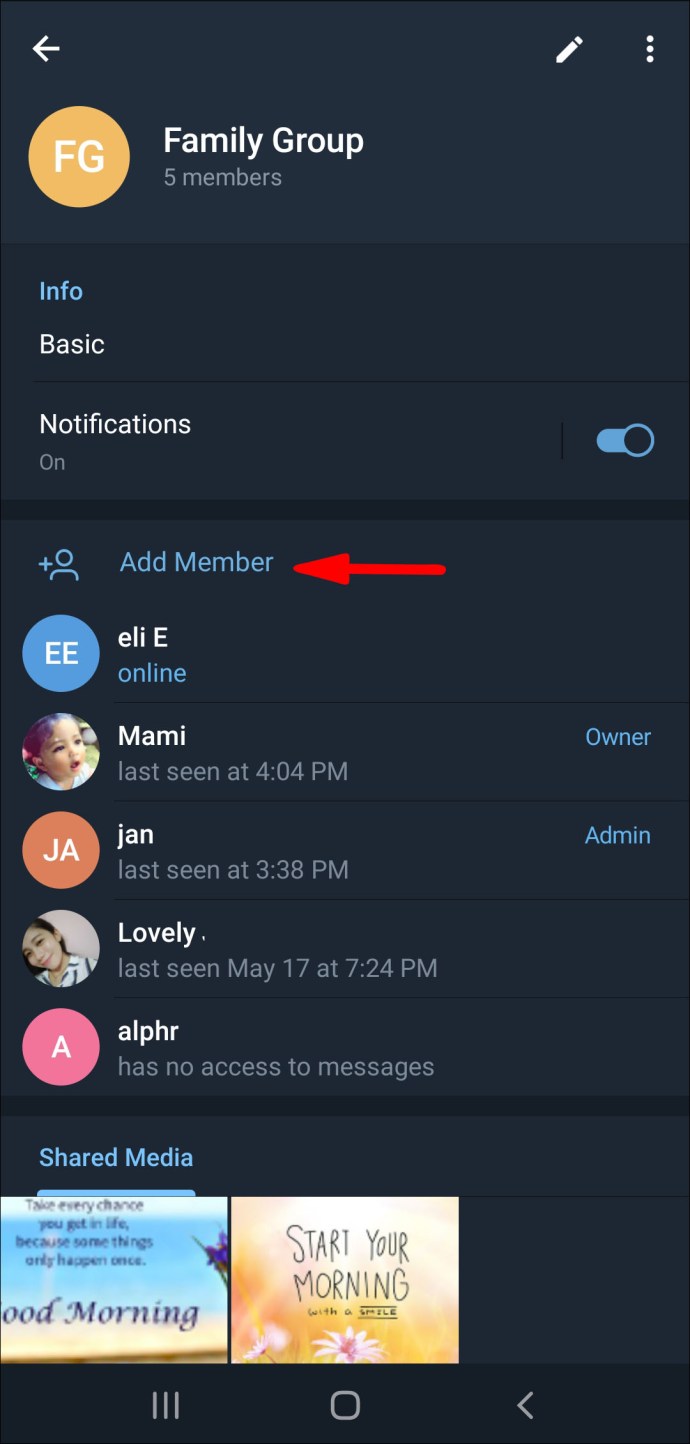
- Wählen Sie die Person aus, die Sie der Telegrammgruppe hinzufügen möchten, und gehen Sie zu „Hinzufügen“.
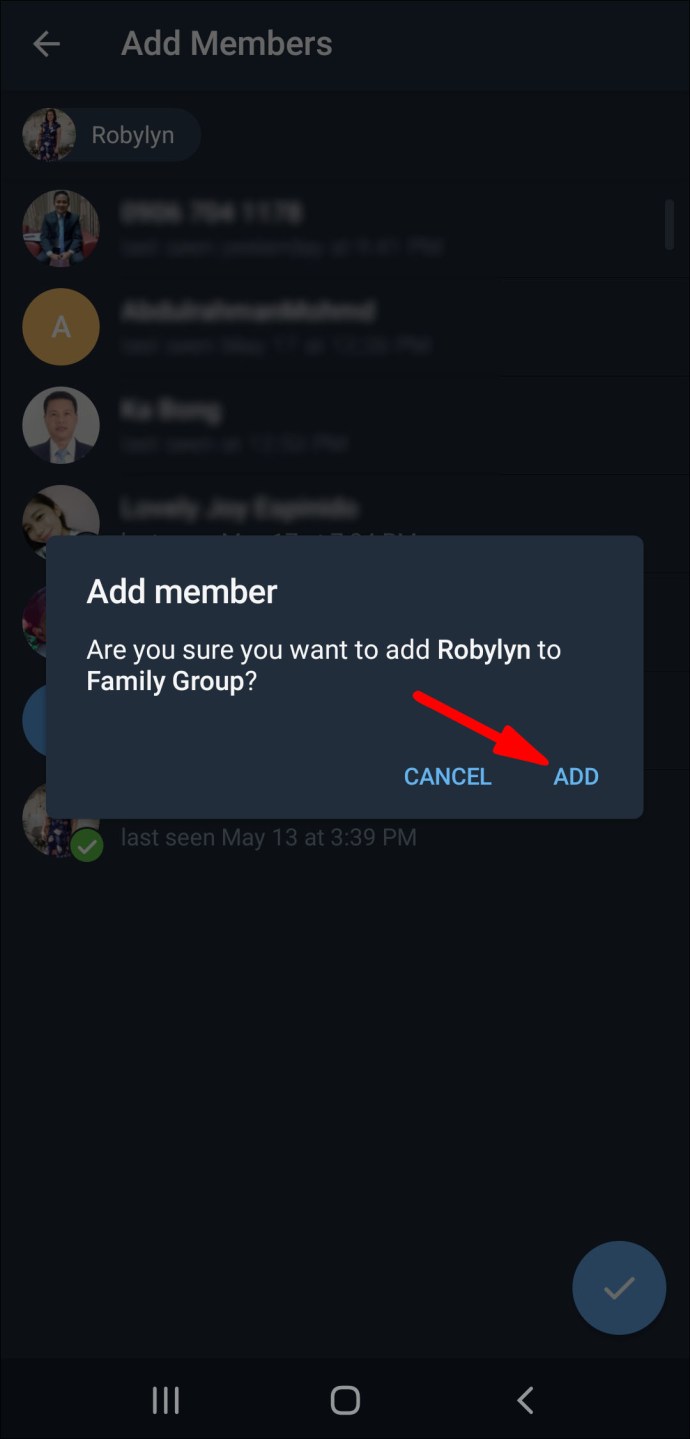
Sie können Mitglieder hinzufügen, die bereits über Telegram-Konten verfügen, oder Sie können einen Einladungslink an Kontakte senden, um Telegram beizutreten. Sie können dies tun, indem Sie die Option „Über Link zur Gruppe einladen“ auswählen.
Telegrammgruppen können bis zu 200.000 Mitglieder enthalten.
Zusätzliche FAQs
Wie deaktiviere ich die Telegrammortungsdienste?
Die Ortungsdienste bei Telegram zu deaktivieren bedeutet, dass Sie die Funktion "Personen in der Nähe" deaktivieren möchten. Diese Aktion erfordert nur ein paar Schritte und wird außerhalb der App ausgeführt. So wird es auf einem iPhone-Gerät gemacht:
1. Gehen Sie auf Ihrem Telefon zu Einstellungen.

2. Suchen Sie in der Liste der Optionen nach „Datenschutz“ und tippen Sie darauf.

3. Tippen Sie auf „Ortungsdienste“.

4. Suchen Sie Telegram in der Liste der Apps und tippen Sie darauf.
5. Tippen Sie im Abschnitt „Standortzugriff zulassen“ auf „Nie“.
Dadurch wird die Option "Personen in der Nähe" von Telegram deaktiviert, sodass Telegram-Benutzer in der Nähe Ihr Konto nicht finden können. Telegrammmitglieder bevorzugen diese Option aus Sicherheitsgründen. Führen Sie die folgenden Schritte aus, um die Ortungsdienste auf einem Android zu deaktivieren:
1. Gehen Sie zu Einstellungen.

2. Suchen Sie im Menü nach „Apps“.

3. Gehen Sie zu „Berechtigungen“ und dann zu „Standort“.

4. Suchen Sie Telegram in der Liste der Apps und schalten Sie den Schalter um, um es auszuschalten.

Sie haben die Ortungsdienste auf Ihrem Telefon erfolgreich deaktiviert. Wenn Sie Ihre Meinung ändern, kehren Sie einfach zu den Einstellungen zurück und aktivieren Sie den Standort für Telegram.
Chatte mit all deinen Freunden auf Telegram
Jetzt wissen Sie, wie Sie Kontakte zu Telegram mit verschiedenen Methoden auf verschiedenen Geräten hinzufügen. Sie wissen auch, wie Sie Gruppen beitreten, Kontakte zu Ihren Gruppen hinzufügen und Ortungsdienste auf Telegram auf verschiedenen Geräten deaktivieren. Nachdem Sie nun alle Ihre Freunde zu Ihrer Kontaktliste auf Telegram hinzugefügt haben, können Sie mit dem Chatten beginnen.
Haben Sie schon einmal einen Kontakt zu Telegram hinzugefügt? Haben Sie eine der in diesem Artikel beschriebenen Methoden verwendet? Lassen Sie es uns im Kommentarbereich unten wissen.